Page 1
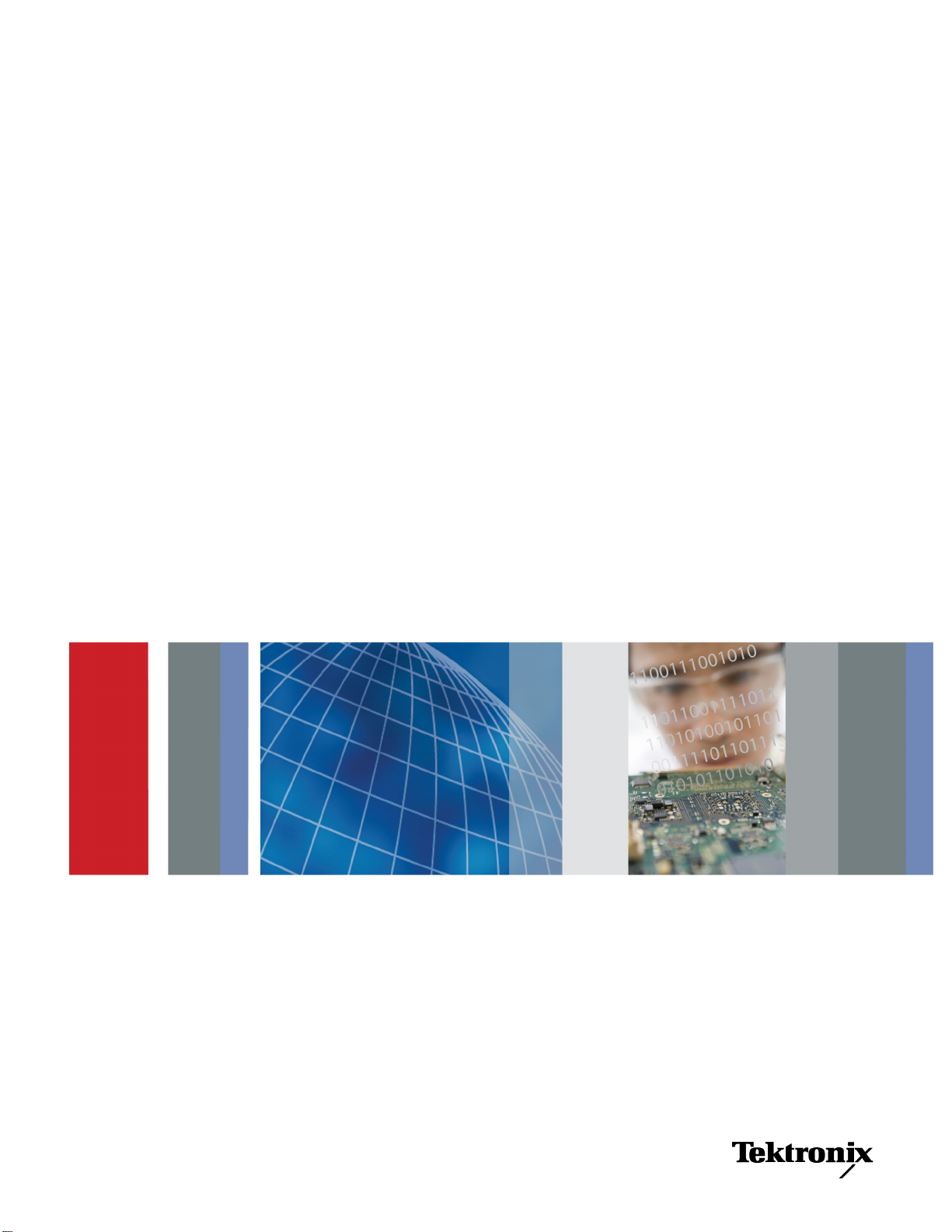
1741C
xx
ZZZ
模拟双标准波形监视器
用户手册
*P071262700*
071-2627-00
Page 2
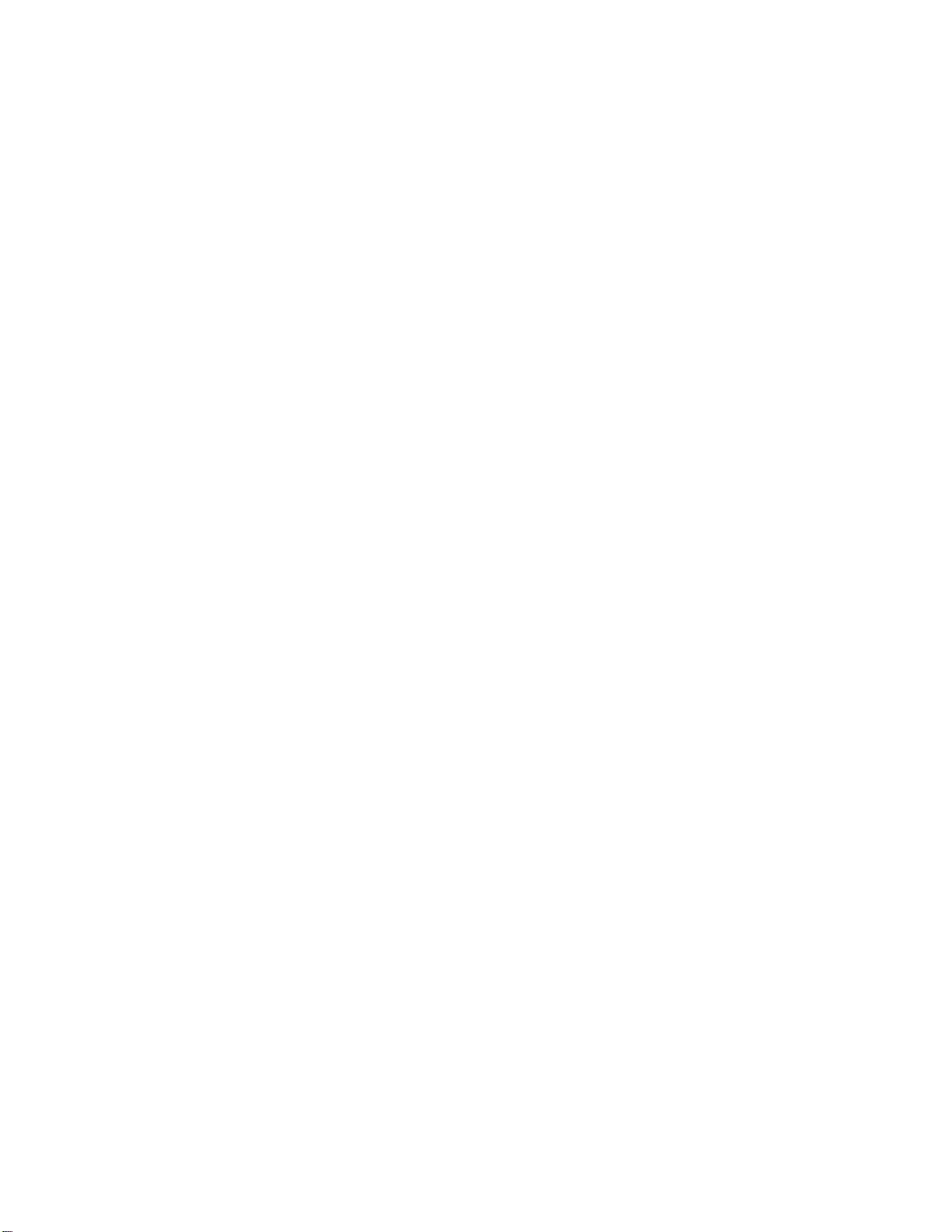
Page 3
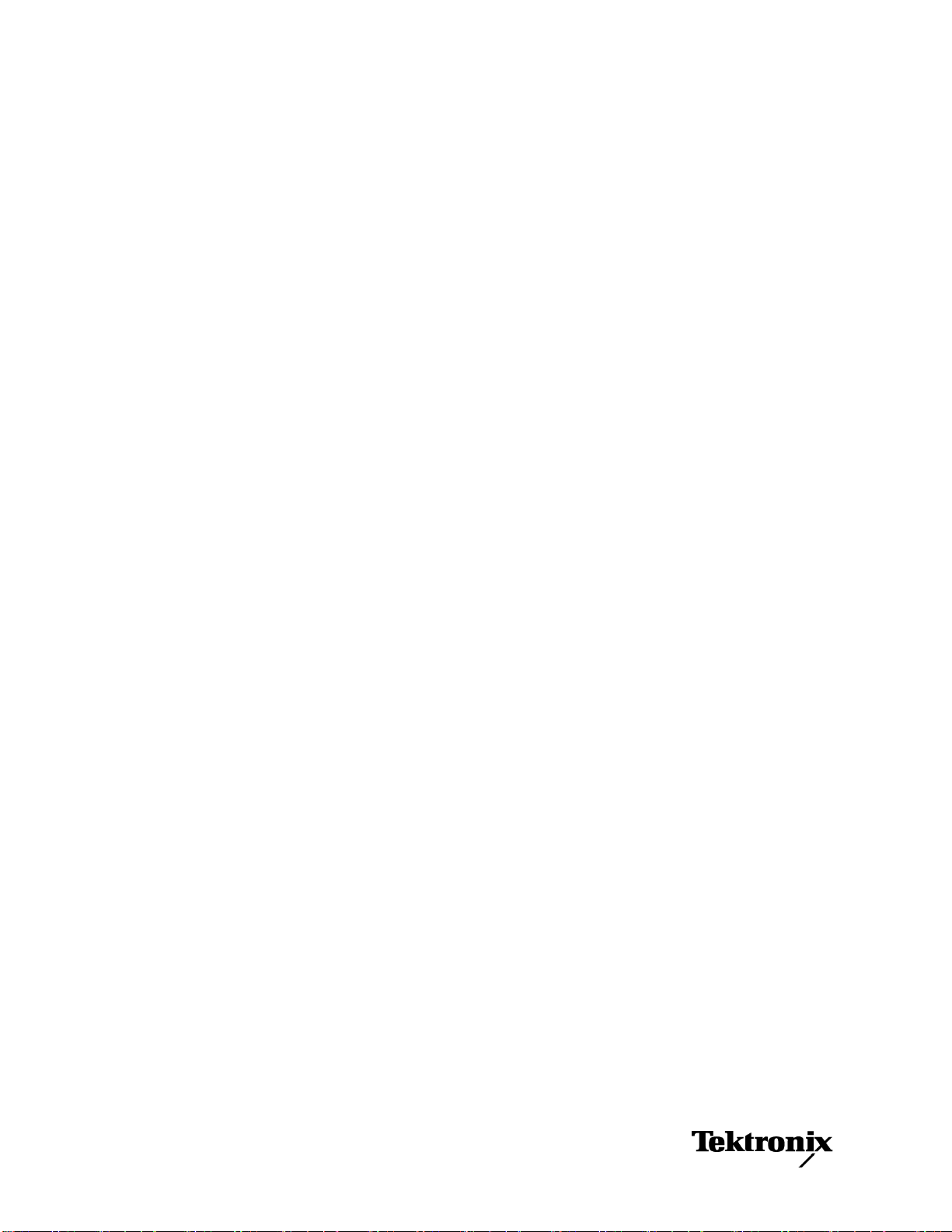
xx
1741C
ZZZ
模拟双标准波形监视器
用户手册
版本 A
www.tektronix.com
071-2627-00
Page 4
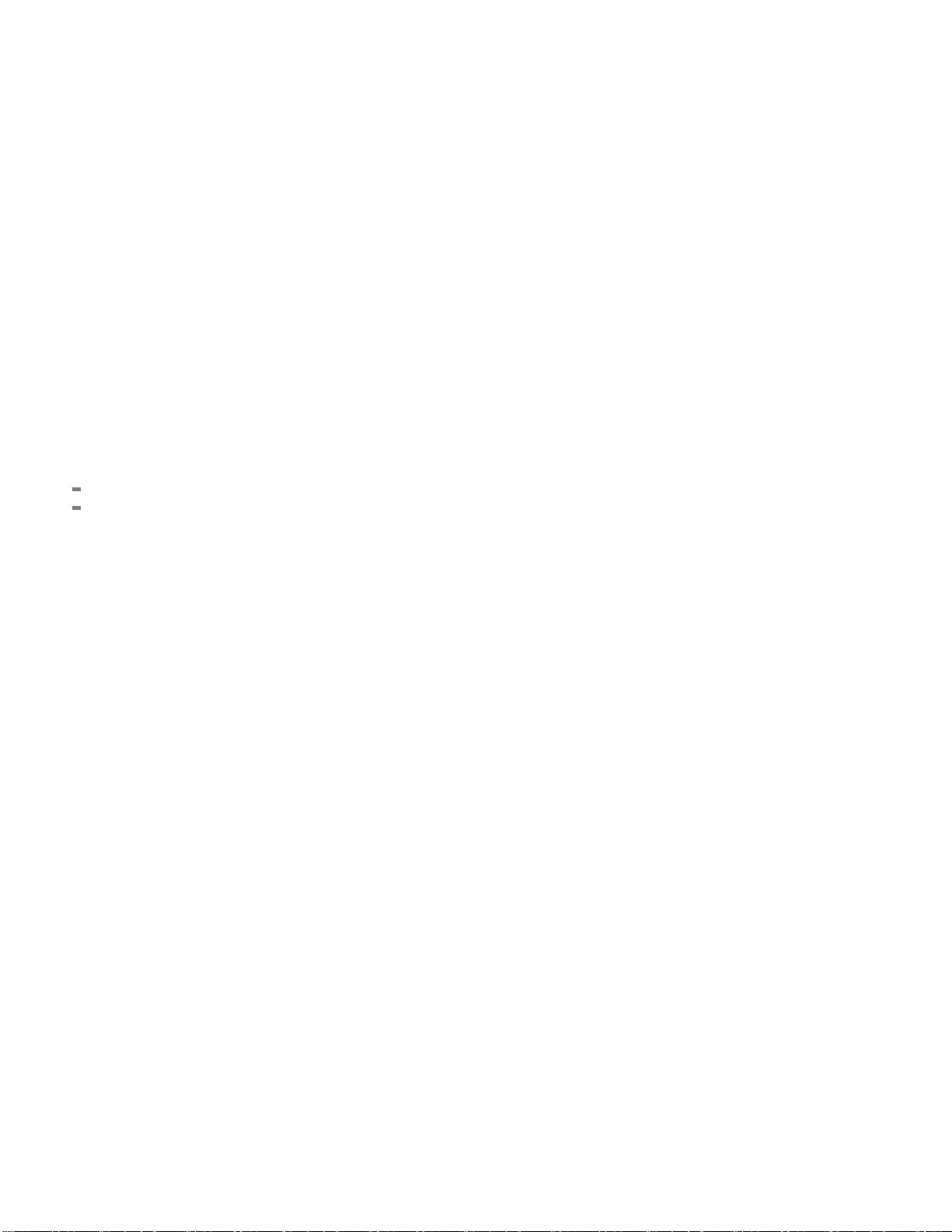
Copyright © Tektronix. 保留所有权利。许可软件产品由 Tektronix、其子公司或提供商所有,受国
家版权法及国际条约规定的保护。
Tektronix 产品受美国和外国专利权(包括已取得的和正在申请的专利权)的保护。本文中的信息将取
代所有以前出版的资料中的信息。保留更改技术规格和价格的权利。
TEKTRONIX 和 TEK 是 Tektronix, Inc. 的注册商标。
其他商标声明可添加在此处。
Tektronix 联系信息
Tektronix, Inc.
14150 SW Karl Braun Drive
P.O. Box 500
Beaverton, OR 97077
USA
有关产品信息、销售、服务和技术支持:
在北美地区,请拨打 1-800-833-9200。
其他地区用户请访问 www.tektronix.com,以查找当地的联系信息。
Page 5
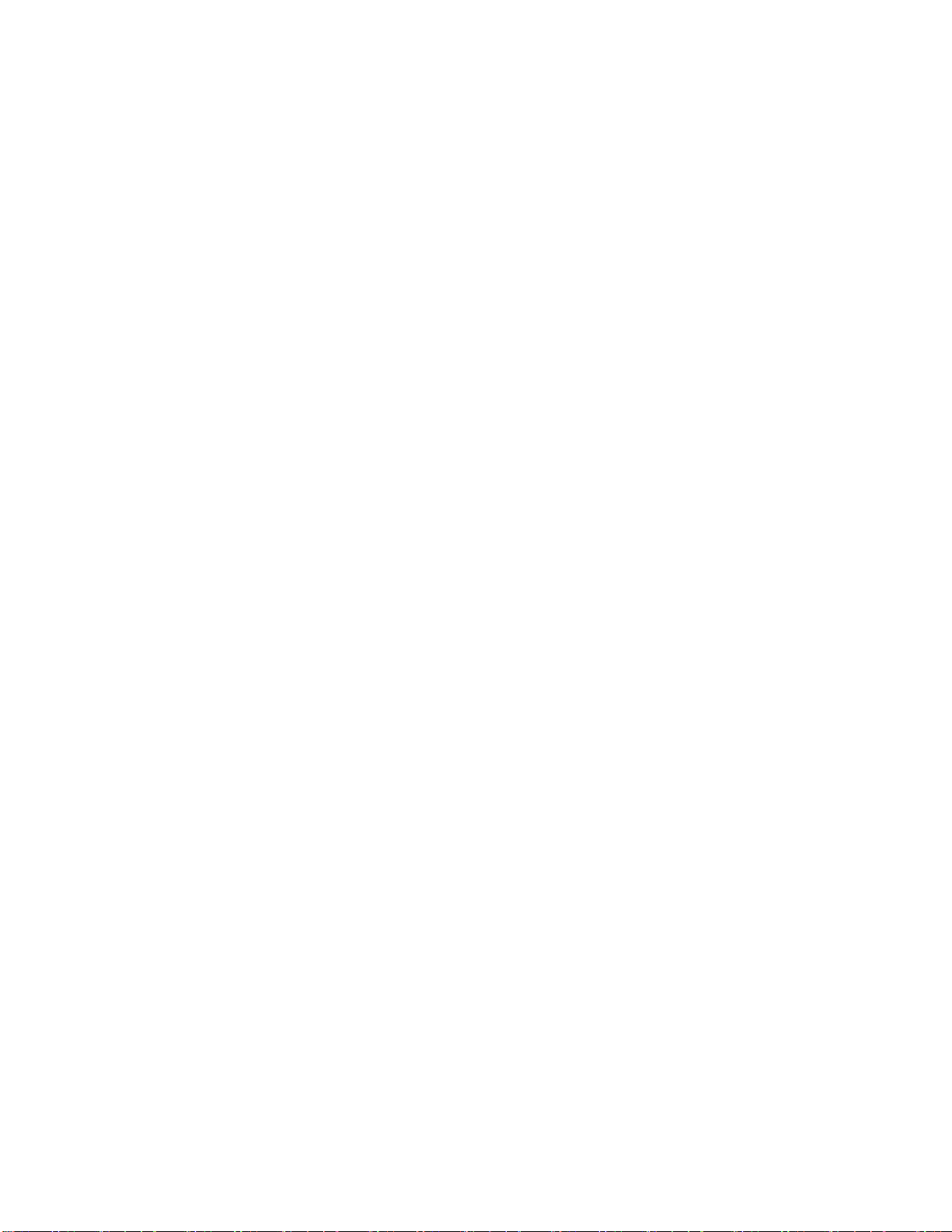
保修
Tektronix 保证本
何此类产品有缺陷,Tektronix 将自主决定,是修复有缺陷的产品(但不收取部件和人工费用)还是提
供替换件以换回有缺陷的产品。Tektronix 在保修工作中使用的部件、模块和替代产品可能是新的,也
可能是具同等性能的翻新件。所有更换的部件、模块和产品均归 Tektronix 所有。
为得到本保修声明承诺的服务,客户必须在保修期到期前向 Tektronix 通报缺陷,并做出适当安排以
便实施维修。客户应负责将有缺陷的产品打包并运送到 Tektronix 指定的维修中心,同时预付运费。
如果产品返回地是 Tektronix 维修中心所在国家/地区的某地,Tektronix 将支付向客户送返产品的费
用。如果产品返回地是任何其他地点,客户将负责承担所有运费、关税、税金和其他任何费用。
本保修声明不适用于任何由于使用不当或维护保养不足所造成的缺陷、故障或损坏。Tektronix 在本保
修声明下没有义务提供以下服务:a) 修理由 Tektronix 代表以外人员对产品进行安装、修理或维护所
导致的损坏;b)
提供的电源而造成的任何损坏或故障;d) 维修已改动或者与其他产品集成的产品(如果这种改动或集
成会增加维修产品的时间或难度)。
这项与本产品有关的保修声明由 TEKTRONIX 订立,用于替代任何其他明示或默示的保证。Tektronix 及
其供应商不提供任何对适销性和适用某种特殊用途的默示保证。对于违反本保修声明的情况,Tektronix
负责为客户修理或更换有缺陷产品是提供给客户的唯一和独有的补救措施。对于任何间接的、特殊的、
附带的或后果性的损坏,无论 Tektronix 及其供应商是否曾被预先告知可能有此类损坏,Tektronix 及
其供应商均概不负责。
[W2 – 15AUG04]
产品自发货之日起一年内,不会出现材料和工艺方面的缺陷。如果在保修期内证实任
修理由于使用不当或与不兼容的设备连接造成的损坏;c) 修理由于使用非 Tektronix
Page 6
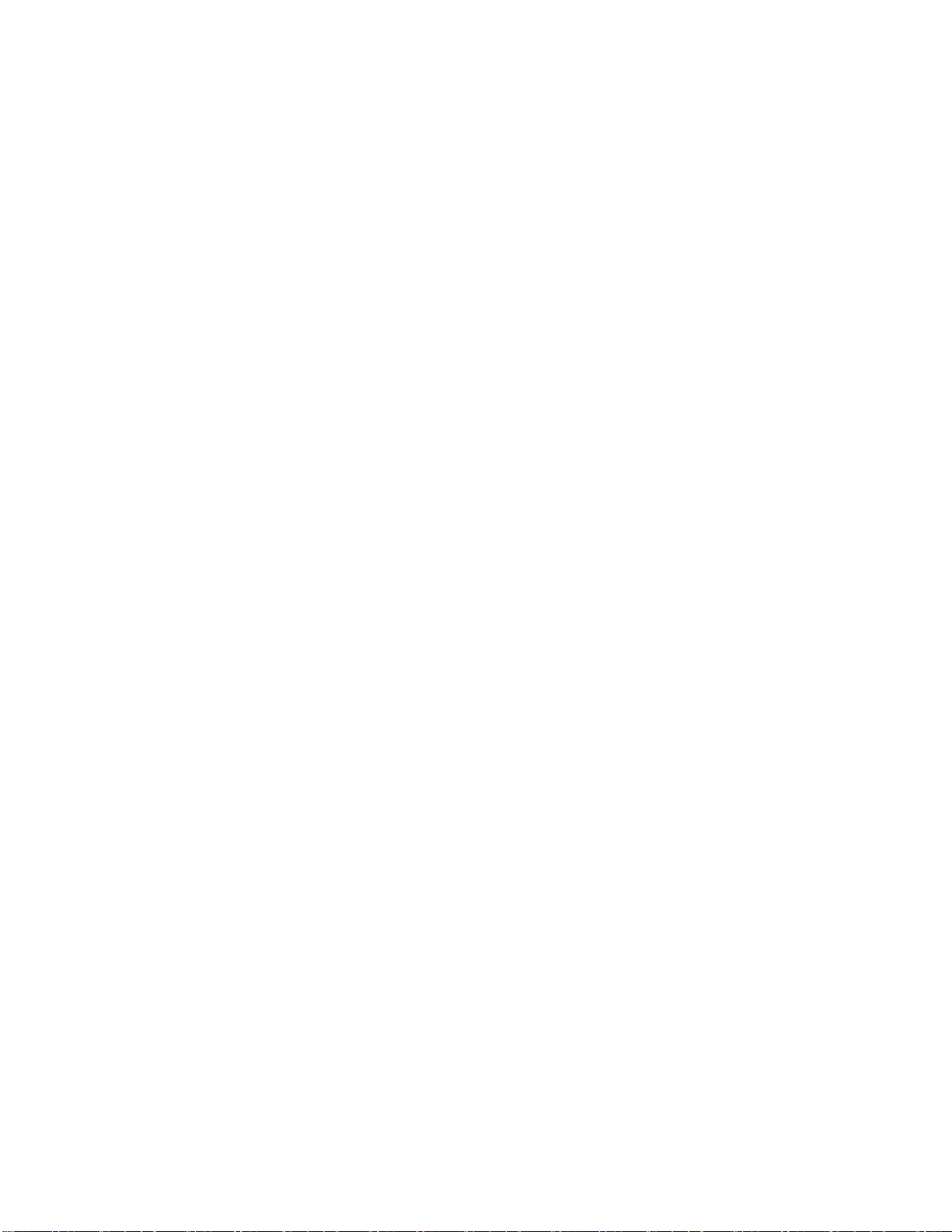
Page 7
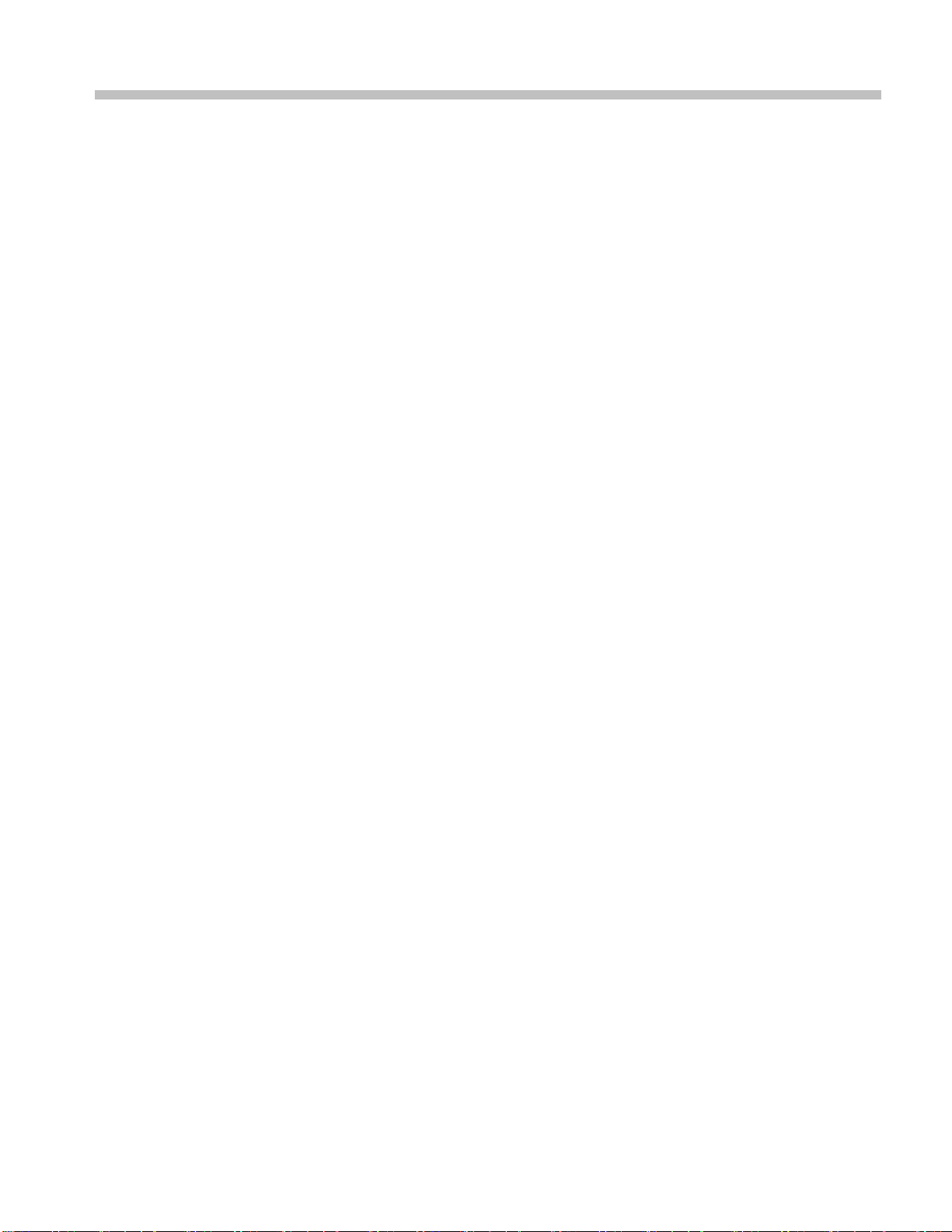
目录
常规安全概要 ....................................................... v
符合性信息 ....................................................... vii
前言 ........................................................... xiii
入门 ..............................................................1
操作基础知识 ...................................................... 17
参考 ............................................................. 45
附录 A: 告警 ...................................................... 49
附录 B: 升级仪器软件 ................................................ 53
EMC 符合性 .................................................... vii
安全符合性 ..................................................... ix
环境注意事项.................................................... xi
关于本手册 ................................................... xiii
何处查找详细信息 .............................................. xiii
本手册中使用的约定............................................. xiii
产品说明 ........................................................ 1
标准附件及可选附件................................................ 2
操作注意事项..................................................... 3
安装 ........................................................... 4
输入检查 ........................................................ 6
前面板控件 ..................................................... 17
后面板连接器.................................................... 19
仪器显示 ....................................................... 24
选择一个显示.................................................... 28
设置测量参数.................................................... 29
选择信号输入.................................................... 31
使用 MULTI(多个)模式............................................ 31
设置增益、扫描和放大 ............................................. 32
使用预置 ....................................................... 33
使用光标测量波形 ................................................ 34
捕获显示 ....................................................... 35
设置行选模式.................................................... 37
配置仪器 ....................................................... 38
直接连接到 PC ...................................................... 39
教程:确定演播室的时基 ........................................... 40
监视安全区域符合性............................................... 45
配置告警 ....................................................... 49
监视告警 ....................................................... 52
USB 升级 ....................................................... 53
网络升级 ....................................................... 55
1741C 模拟双标准波形监视器用户手册 i
Page 8
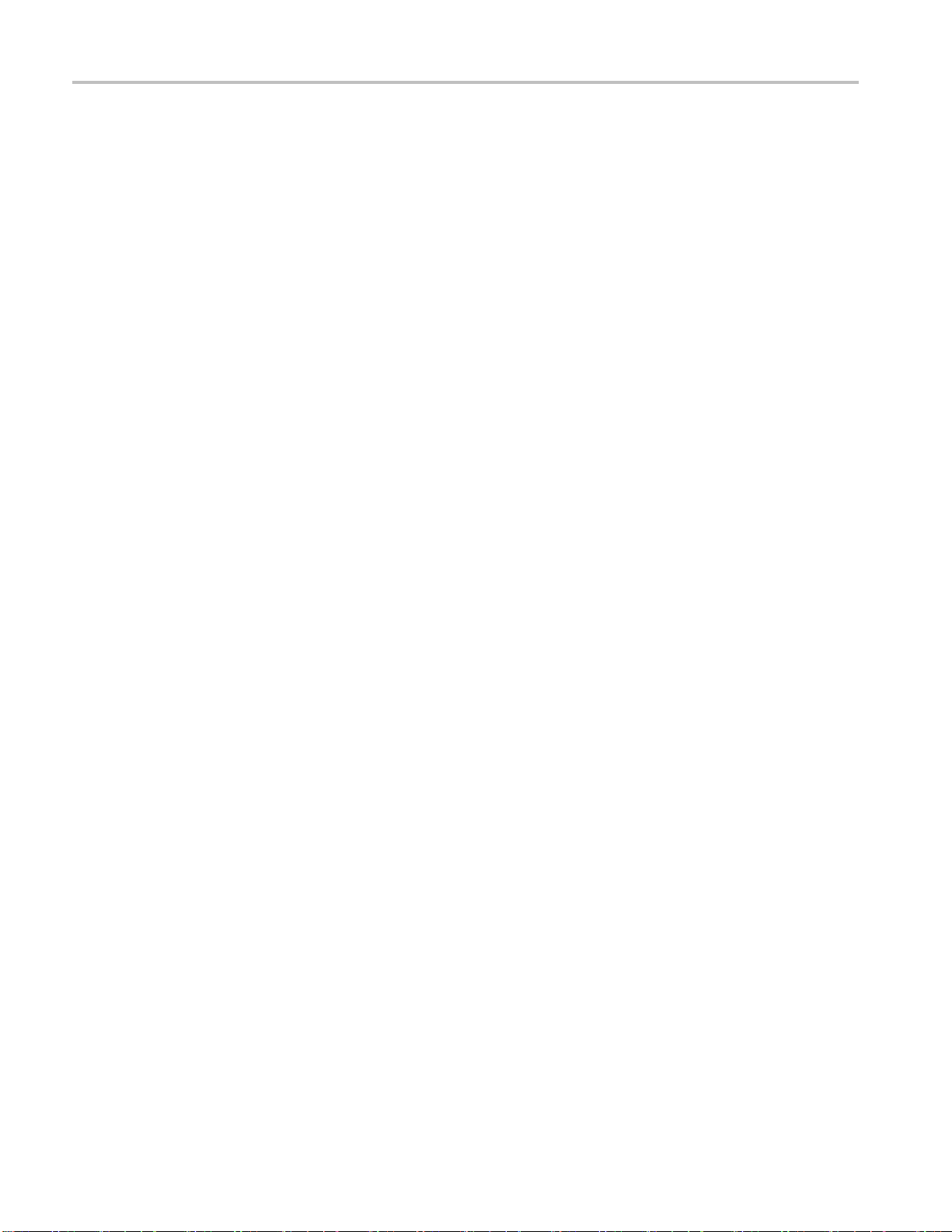
目录
通过 PC 升级多台仪器 ............................................. 56
验证升级 ....................................................... 57
词汇表
索引
ii 1741C 模拟双标准波形监视器用户手册
Page 9
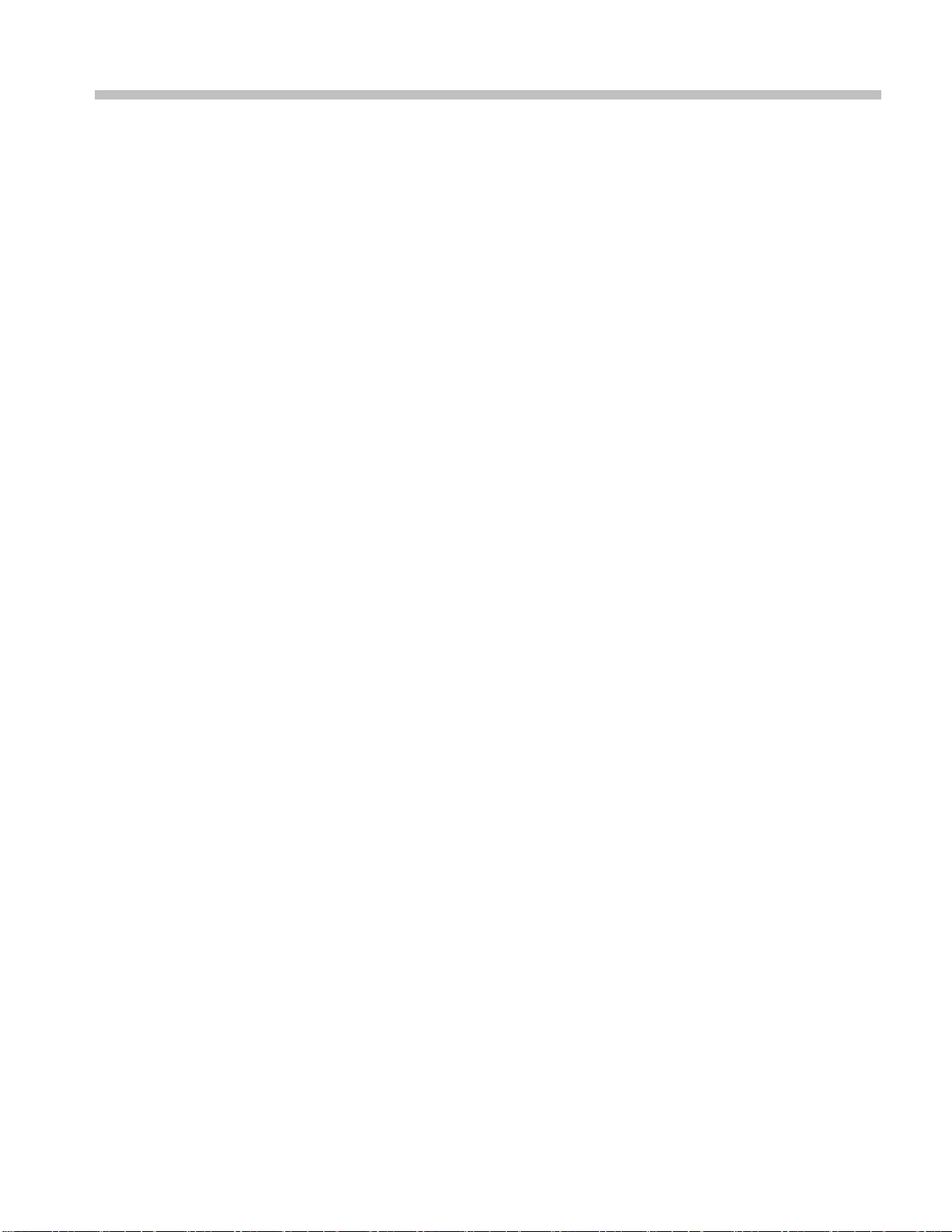
图目录
图 1: 1741C 前面板 ................................................. 17
图 2: 1741C 后面板 ................................................. 19
图 3: 单输入模式下的状态栏........................................... 26
图 4: 多输入模式下的
状态栏........................................... 26
1741C 模拟双标准波形监视器用户手册 iii
Page 10
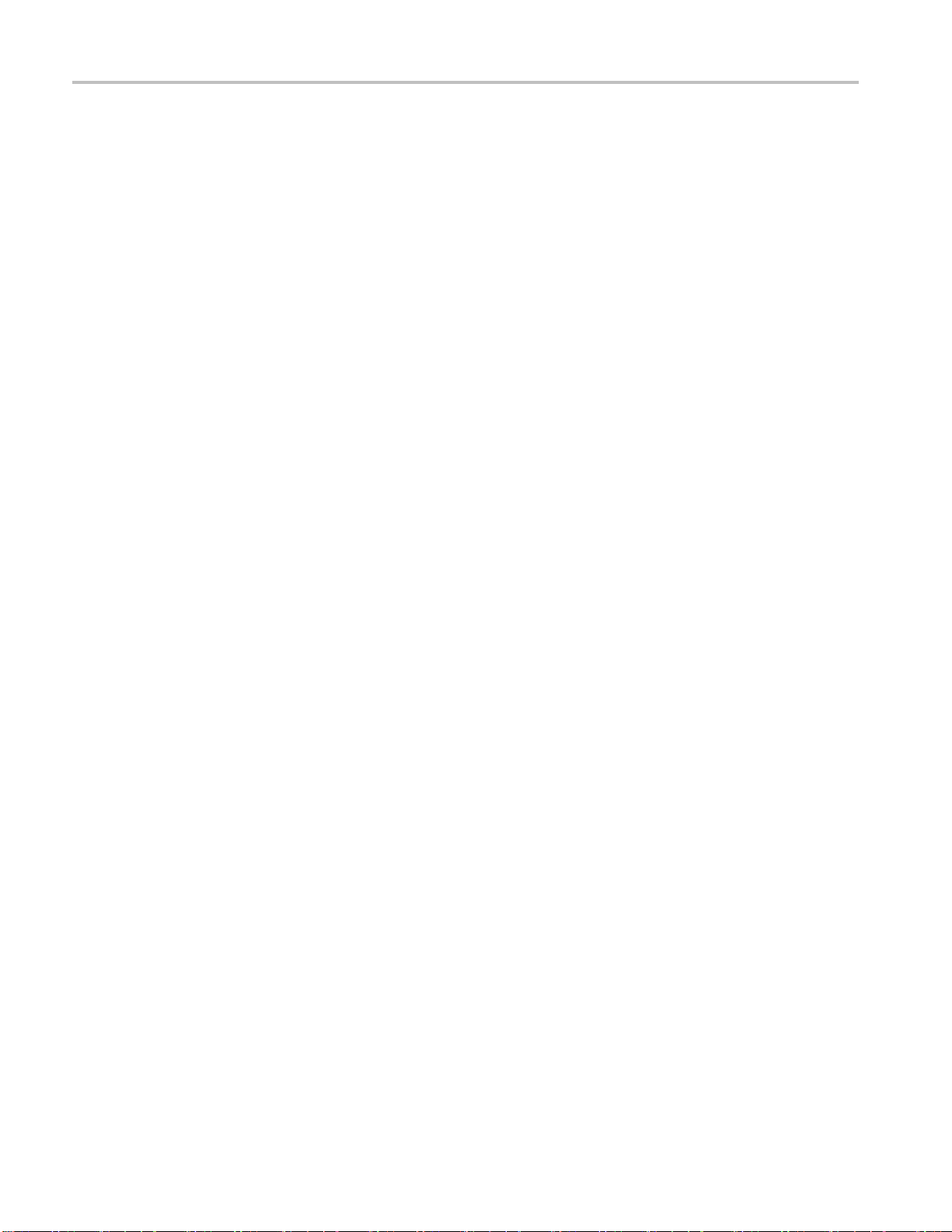
目录
表目录
表 1: 环境工作要求 .................................................. 3
表 2: 必需测试设备 .................................................. 7
表 3: LCD 可视缺陷 .................................................. 9
表 4: 诊断限制..................................................... 10
表 5: 前面板控件 ................................................... 18
表 6: EXT DISPLAY(外部显示)连接器针脚分配............................. 21
表 7: Pix Mon 连接器针脚分配 ......................................... 22
表 8: Remote(远程)连接器针脚的分配 .................................. 23
表 9: 针脚分配..................................................... 23
表10: 显示元
表 11: 状态栏图标 .................................................. 27
表 12: 告警和说明 .................................................. 49
素.................................................... 26
iv 1741C 模拟双标准波形监视器用户手册
Page 11
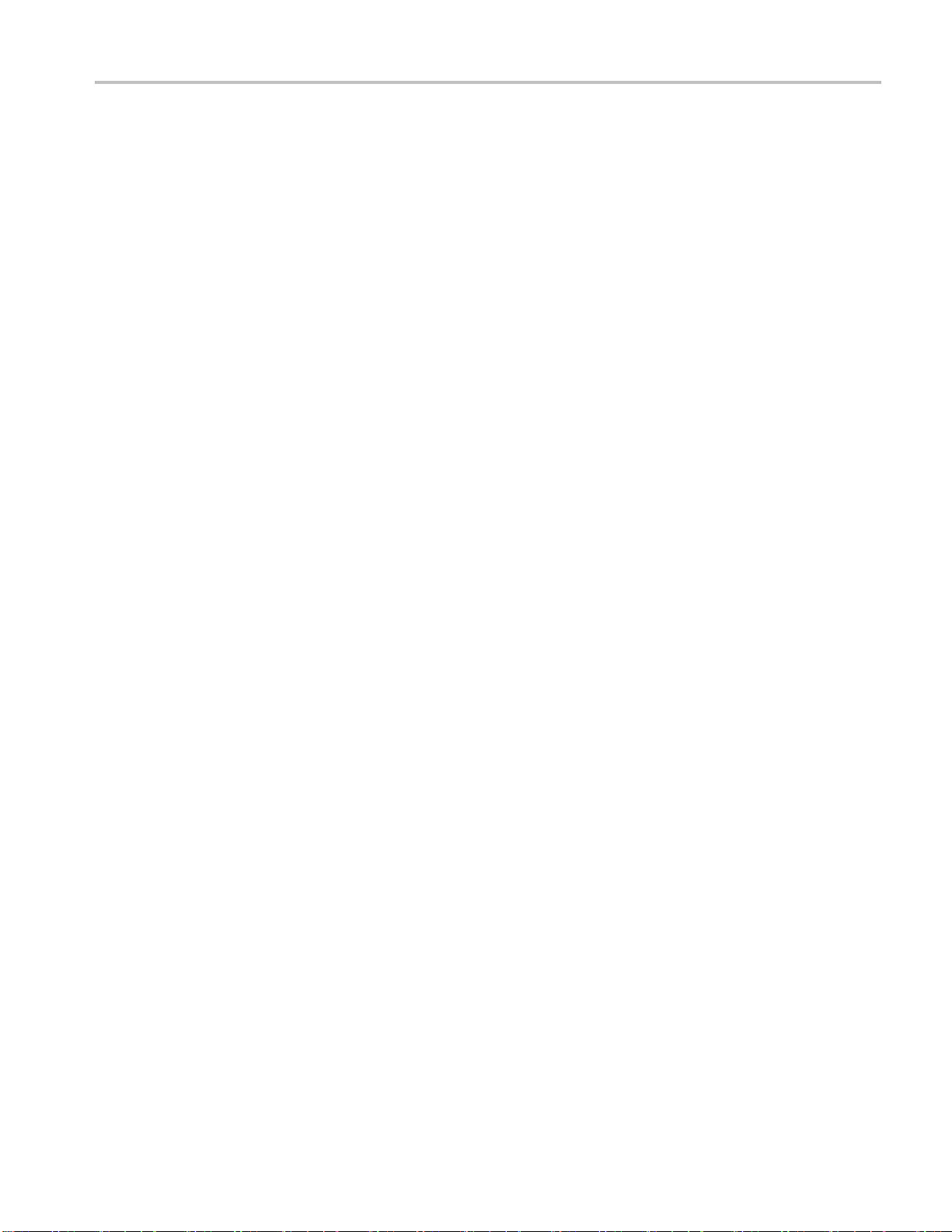
常规安全概要
常规安全概要
详细阅读下列安全性预防措施,以避免人身伤害,并防止损坏本产品或与
本产品连接的任何产品。
为避免可能的危险,请务必按照规定使用本产品。
只有合格人员才能执行维修过程。
避免火灾或人身伤害
使用合适的电源线。 请
线。
将产品接地。 本产品
地导线与大地相连。在对本产品的输入端或输出端进行连接之前,请务必
将本产品正确接地。
遵守所有终端额定值。 为避免火灾或电击,请遵守产品上的所有额定值和
标记。在对产品进行连接之前,请首先查阅产品手册,了解有关额定值的
详细信息。
对任何终端(包括公共终端)施加的电压不要超过该终端的最大额定值。
断开电源。 电源线可以使产品断开电源。不要阻挡电源线;用户必须能
随时触及电源线。
切勿开盖操作。 请勿在外盖或面板打开时运行本产品。
怀疑产品
格的维修人员进行检查。
远离外
佩戴眼部保护装置。 如果暴露在高强度光线中或存在激光辐射,请佩戴
眼部
请勿在潮湿环境下操作。
出现故障时,请勿进行操作。 如果怀疑本产品已损坏,请让合
露电路。 电源接通后,请勿接触外露的线路和元件。
保护装置。
只使用本产品专用并经所在国家/地区认证的电源
通过电源线的接地导线接地。为避免电击,必须将接
请勿在易燃易爆的环境中操作。
请保持产品表面清洁干燥。
请适当通风。 有关如何安装产品使其保持适当通风的详细信息,请参阅
手册中的安装说明。
1741C 模拟双标准波形监视器用户手册 v
Page 12
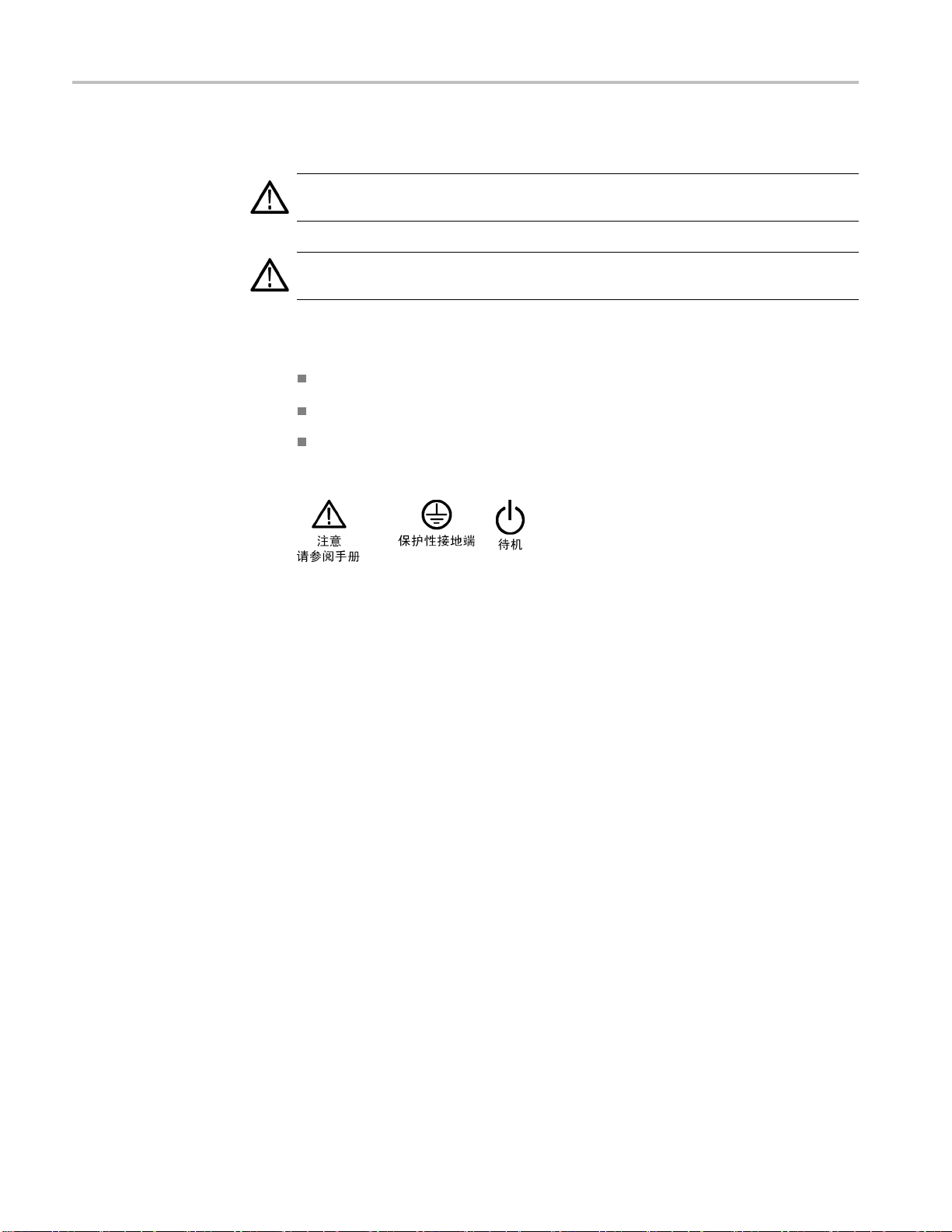
常规安全概要
本手册中的术语
产品上的符号和术语
本手册中可能出现以下术语:
警告: “警告”声明指出可能会造成人身伤害或危及生命安全的情况或
操作。
注意: “注意”声明指出可能对本产品或其他财产造成损坏的情况或操
作。
产品上可能出现以下术语:
“危险”表示当您阅读该标记时会立即发生的伤害。
“警告”表示当您阅读该标记时不会立即发生的伤害。
“注意”表示可能会对本产品或其他财产带来的危险。
产品上可能出现
以下符号:
vi 1741C 模拟双标准波形监视器用户手册
Page 13

符合性信息
EMC 符合性
EC 一致性声明 - EMC
此部分列出仪器符合的 EM
C(电磁兼容性)、安全和环境标准。
符合 Directive 2004/108/EC 有关电磁兼容性的要求。已证明符合《欧洲
共同体公报》中所列的以下技术规格:
EN 55103:1996: 专业用途的音频、视频、可视化音频和娱乐照明控制设
备的产品系列标准。
12
环境 E2 - 商业和轻工业
第 1 部分 辐射
EN 55022:1987。B 类放射和传导幅射
EN 55103-1:1996 附件 A。放射性磁场的幅射
第2部分抗扰性
IEC 61000-4-2:2001。静电放电抗扰性
IEC 61000-4-3:2006。射频电磁场抗扰性
IEC 61000-4-4:2004。电气快速瞬变/突发抗扰性
IEC 61000-4-5:2005。电源线路浪涌抗扰性
IEC 61000-4-6:2003。传导射频抗扰性
IEC 61000-4-11:2004。电压跌落和中断抗扰性
EN 55103-2:1996 附件 A 放射性磁场的抗扰性
EN 55103-2:1996 附件 B 平衡端口共模抗扰性
EN 61000-3-2:2006: 交流电源线谐波辐射
EN 61000-3-3:1995: 电压变化、偏移和闪烁
欧洲联系方式:
Tektronix UK, Ltd.
Western Peninsula
Western Road
Bracknell, RG12 1RF
United Kingdom(英国)
1
为确保符合上面列出的 EMC 标准,应使用高质量的屏蔽接口电缆。
2
涌入电流:在 240 V 50 Hz 市电电源上不超过 6 A。
1741C 模拟双标准波形监视器用户手册 vii
Page 14
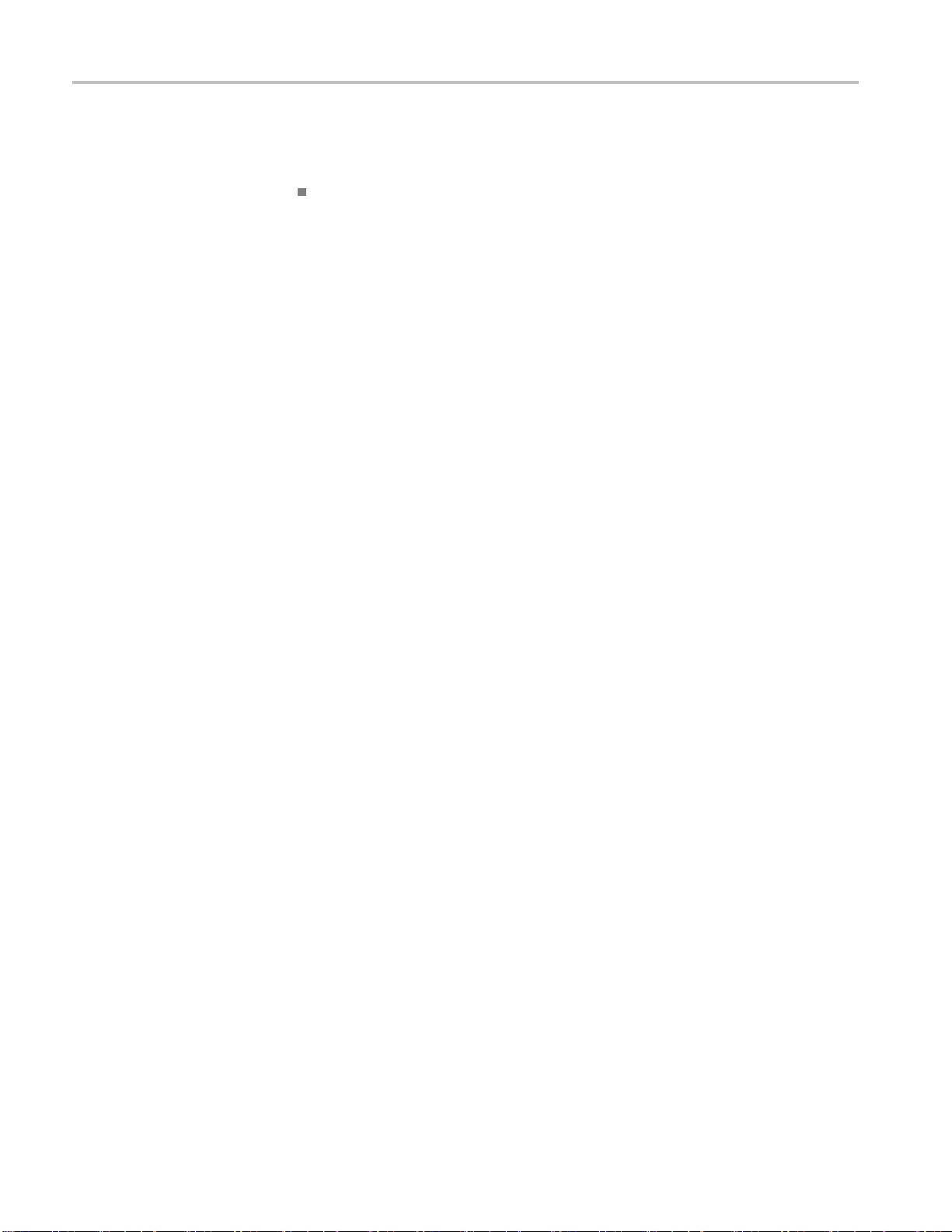
符合性信息
澳大利亚/新西兰一致性
声明 - EMC
根据 ACMA,符合 Radi
定的以下标准:
EN 55022:1987
。B 类放射和传导幅射,按照 EN 55103-1:1996。
ocommunications Act(无线电通信法)有关 EMC 规
viii 1741C 模拟双标准波形监视器用户手册
Page 15
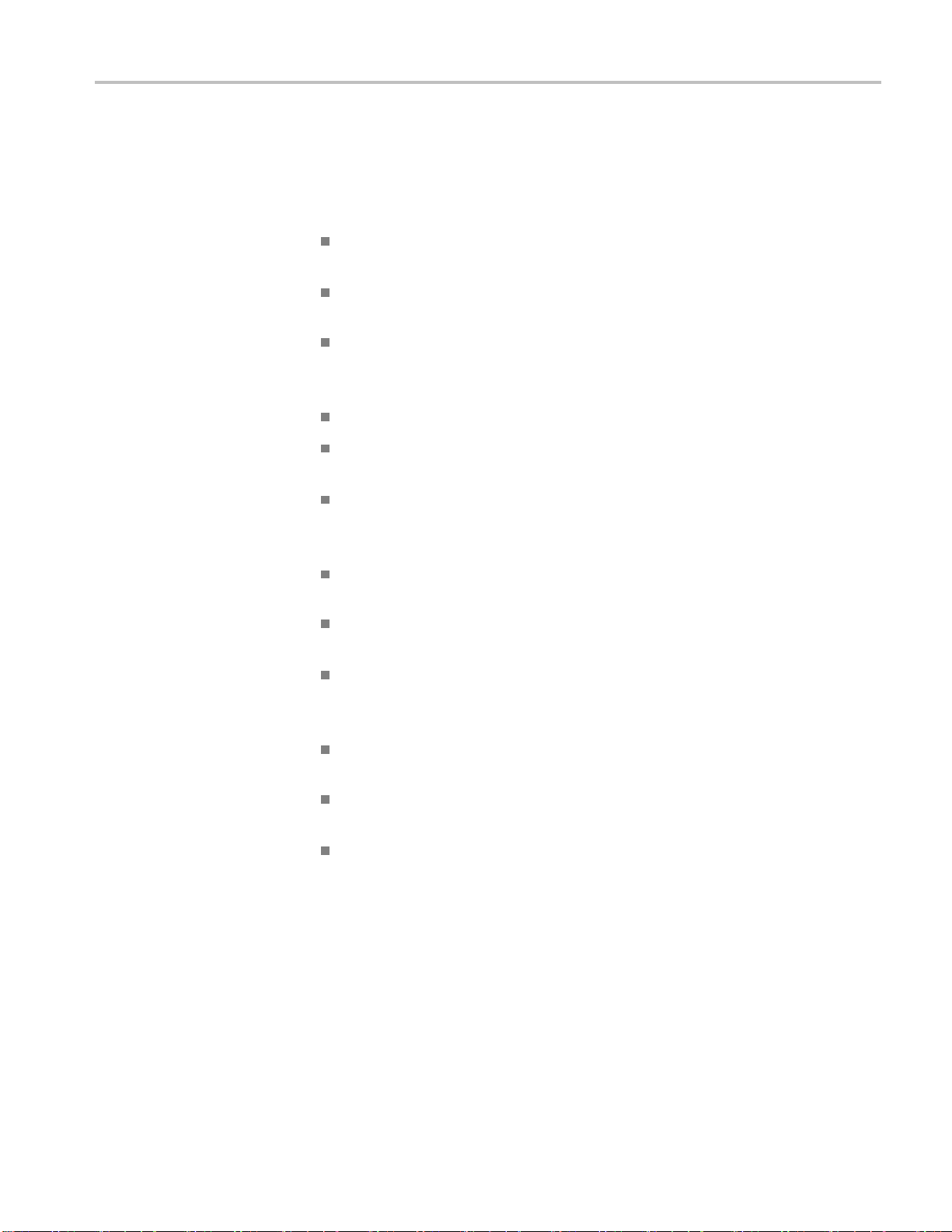
安全符合性
符合性信息
EC 一致性声明 - 低电压
美国国家认可的测试实
验室列表
加拿大证书
经证明符合《欧洲共同体官方公报》中所列的以下技术规格:
低电压指令 2006/95/EC。
EN 61010-1: 2001。对用于测量控制和实验室的电气设备的安全性要
求。
EN 61010-031: 2002。电气测量和测试设备手持式探头部件的特殊要
求。
EN 61010-2-032: 2002。电气测量和测试设备手持式电流钳表的特殊
要求。
UL 61010-1:2004,第 2版。电气测量和测试设备的标准。
UL 61010-031:2007,第 1版。电气测量和测试设备手持式探头部件的
特殊要求。
IEC 61010-2-032:2002。电气测量和测试设备手持式电流钳表的特殊
要求。
CAN/CSA-C22.2 No. 61010-1:2004。对用于测量、控制和实验室的电
气设备的安全性要求。 第 1 部分。
CAN/CSA-C22.2 No. 61010-031-07,第 1版。电气测量和测试设备手
持式探头部件的特殊要求。
其他符合性
设备类型
安全级别
插件或 VXI 模块的安全
认证
CAN/CSA-C22.2 No. 61010-2-032-04, 第 2版。电气测量和测试设备手
持式和用手操作的电流传感器的特殊要求。
IEC 61010-1: 2001。对用于测量、控制和实验室的电气设备的安全性
要求。
IEC 61010-031: 2002。电气测量和测试设备手持式探头部件的特殊要
求。
IEC 61010-2-032: 2002。电气测量和测试设备手持式电流钳表的特殊
要求。
测试和测量设备。
1 级 - 接地产品。
仅当安装在经相应认可(美国 NRTL 或加拿大认证组织)的主机中时,此
安全认证才能有效。
1741C 模拟双标准波形监视器用户手册 ix
Page 16
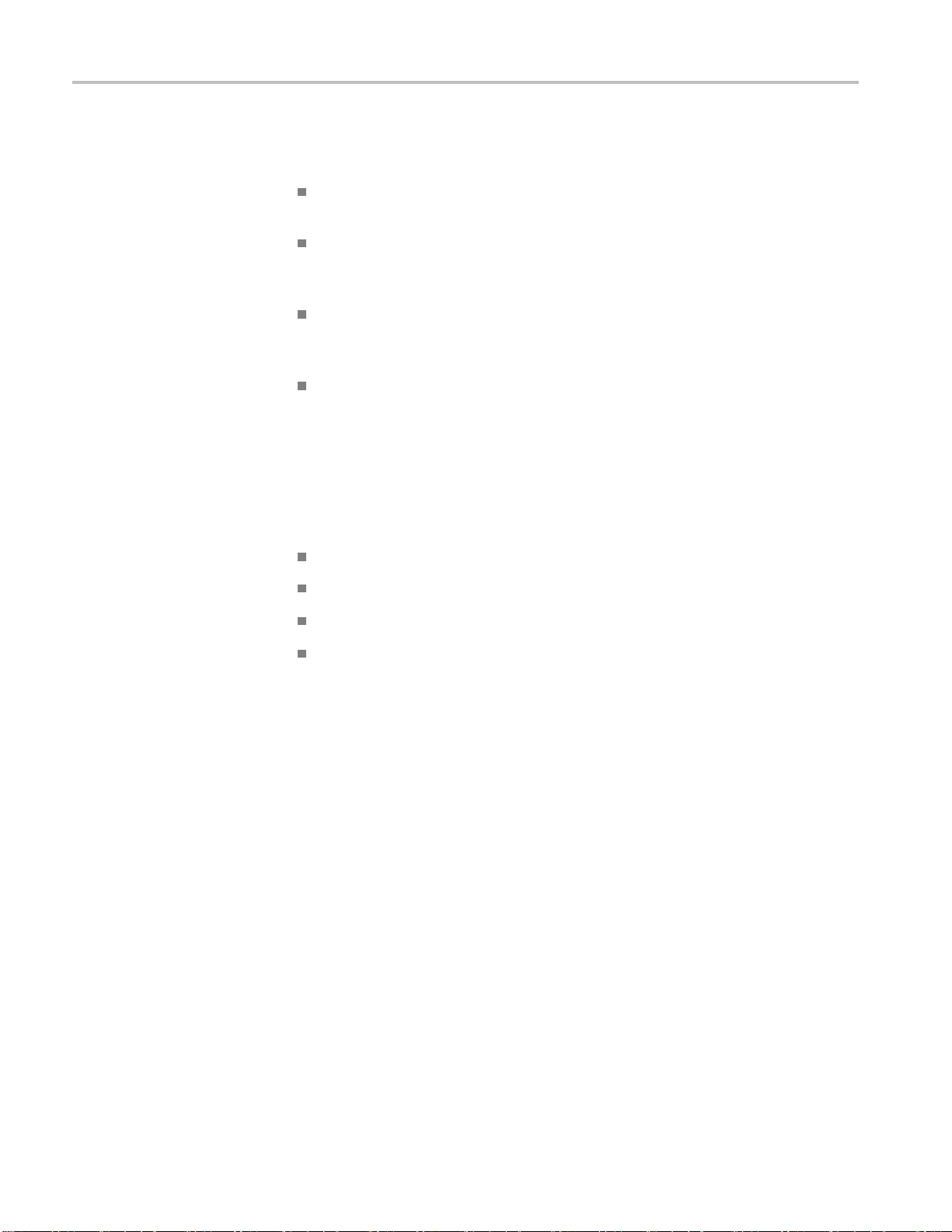
符合性信息
污染度说明
污染度
安装(过压)类型说明
测量产品周围和产品内部的环
部环境与外部环境相同。 产品只应该在其规定环境中使用。
污染度 1。无污染或仅出现
品,通常进行封装、密封或将其置于干净的房间中。
污染度 2。通常只发生
的临时传导。 典型的办公室/家庭环境属于这种情况。 只有当产品不
使用时,才可以发生临时凝结。
污染度 3。传导性污染,或由于凝结会变成传导性污染的干燥、非传
导性污染。 这些场所建有遮盖设施,温度或湿度不受控制。 此类区
域不会受阳光、雨水或自然风的直接侵害。
污染度 4。通过传导性的尘埃、雨水或雪产生永久的可导性污染。 户
外场所通常属于这种情况。
污染度 2(在 IEC 61010-1 中定义) 注意:额定仅为室内使用。
本产品的端子可能有不同的安装(过压)类别指定。 安装类别包括:
测量类型 IV。用于在低电压安装电源处进行的测量。
测量类型 III。用于在建筑安装中进行的测量。
境中可能出现的污染。 通常认为产品的内
干燥、非传导性污染。 对这种类型的产
干燥、非传导性污染。 偶尔会发生由凝结引起
过压类别
测量类型 II。用于在与低电压安装直接相连的电路上进行的测量。
测量类型
过压类别 II(如 IEC 61010-1 定义)
I。用于在不直接连接到市电的电路上进行的测量。
x 1741C 模拟双标准波形监视器用户手册
Page 17
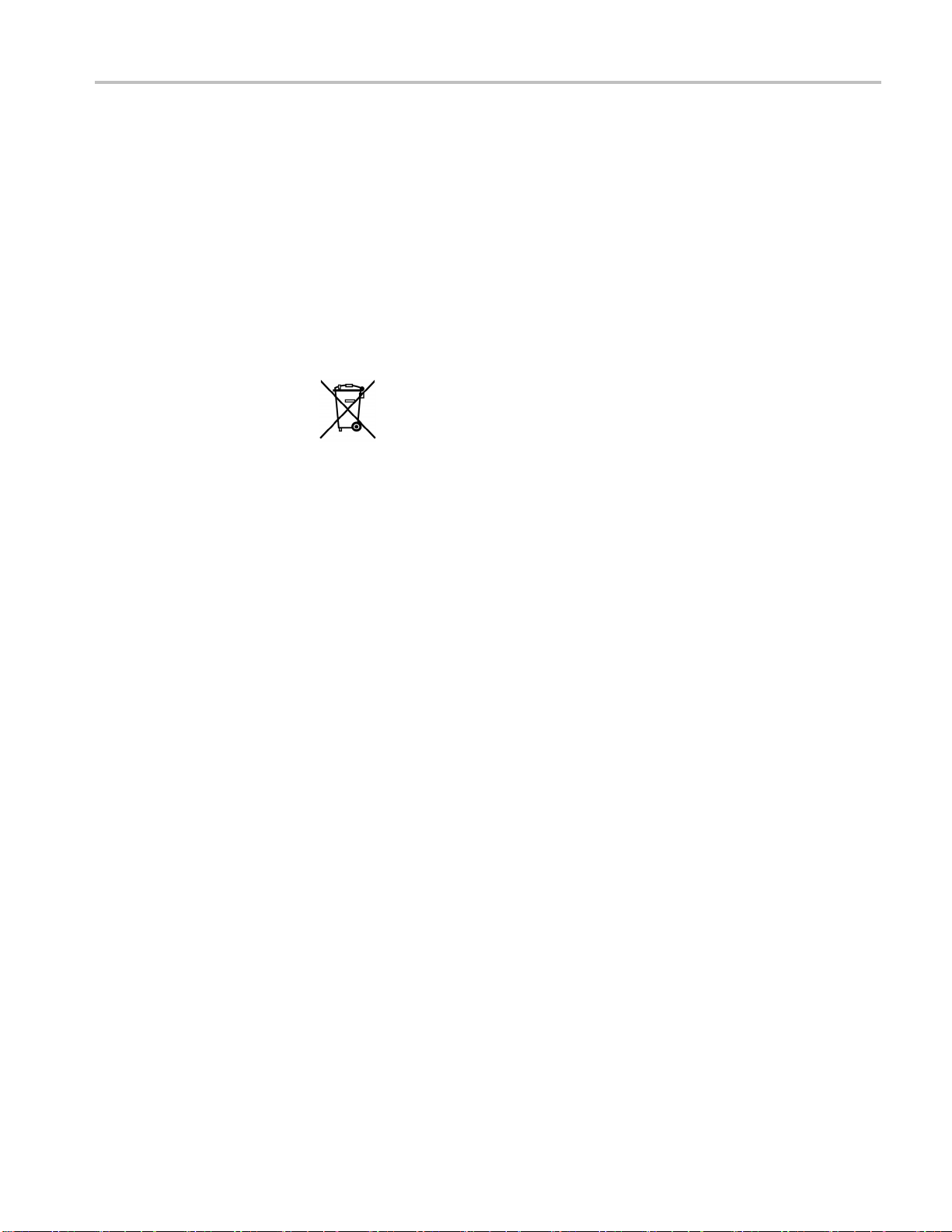
环境注意事项
符合性信息
本部分提供有关产品对环境影响的信息。
产品报废处理
有害物质限制
回收仪器或元件时,请遵守下面的规程:
设备回收: 生产本设备需要提取和使用自然资源。 如果对本产品的报废
处理不当,该设备中包含的某些物质可能会对环境或人体健康有害。 为
避免将有害物质释放到
的方法回收本产品,以确保大部分材料可以正确地重复使用或回收。
此符号表示该产品按照 Directives 2002/96/EC 和 2006/66/EC,
符合欧盟对废旧电子和电气设备 (WEEE) 以及电池的要求。 有关
选件回收的信息,请查看 Tektronix 网站 (www.tektronix.com)
上的 Support/Service(支持/服务)部分。
高氯酸盐材料: 此产品包含一个或多个 CR 型锂电池。 按照加州规
定,CR 锂电池被归类为高氯酸盐材料,需要特殊处理。 详情参见
www.dtsc.ca.gov/hazardouswaste/perchlorate。
根据分类,本产品属于监视控制设备,不属于 2002/95/EC RoHS Directive
规定的范畴。
环境中,并减少对自然资源的使用,建议采用适当
1741C 模拟双标准波形监视器用户手册 xi
Page 18
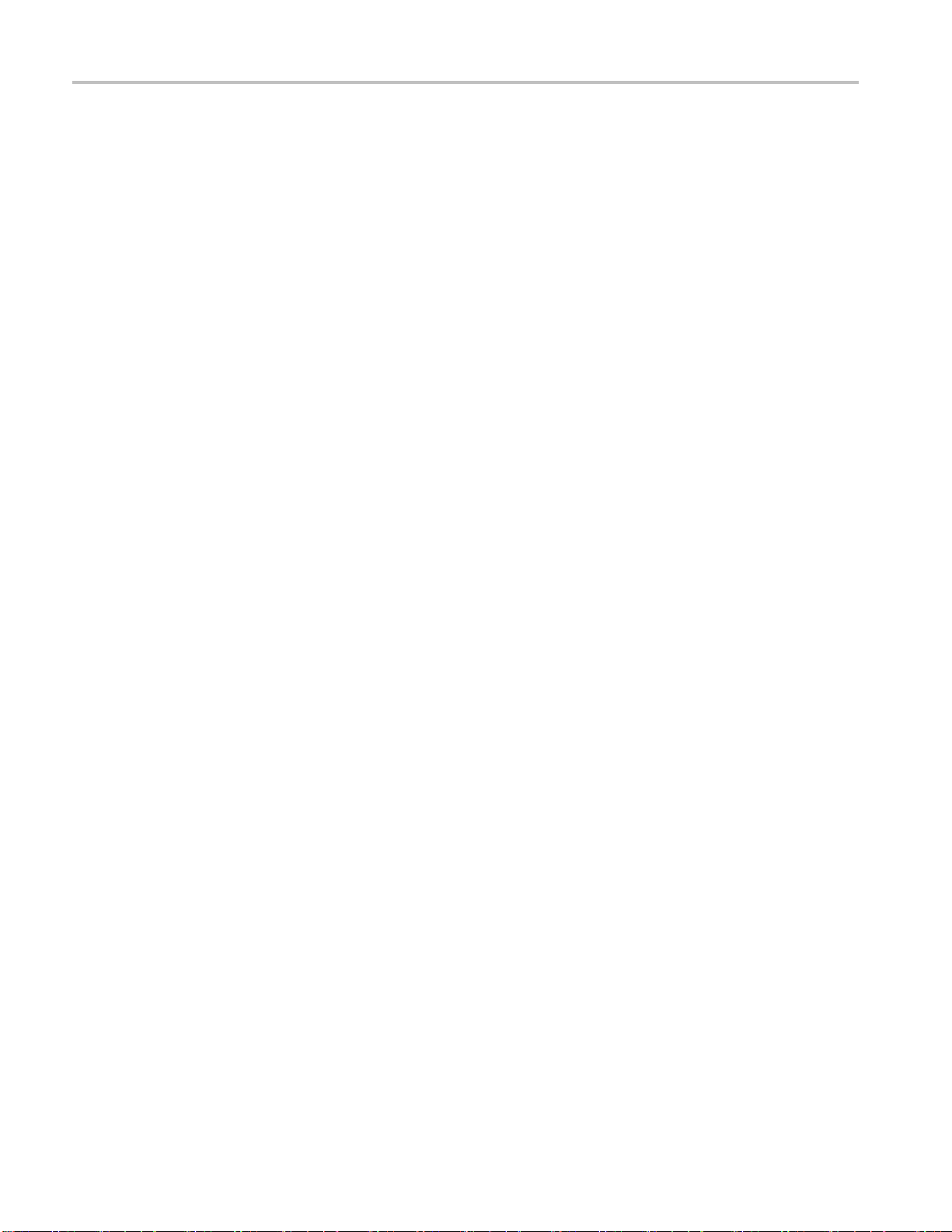
符合性信息
xii 1741C 模拟双标准波形监视器用户手册
Page 19

前言
关于本手册
前言
何处查找详细信
本手册介绍了 1741C
节:
入门提供产品介绍以及
操作基础介绍安装、基本仪器操作、仪器控制和连接器以及普通菜单
功能。
参考提供有关监视安全区域符合性的信息。
附录提供有关使用告警以及升级仪器的指导。
息
本仪器提供以下相关文档:
1741C 模拟双标准波形监视器用户手册(本手册)提供安装以及高级
操作概述。
1741C 模拟双标准波形监视器产品文档光盘内含用户手册、技术参考
等产品文档。
1741C 模拟双标准波形监视器技术规格和性能验证技术参考介绍技术
规格以及检查仪器性能的程序。
模拟双标准波形监视器的安装和操作。 包括以下章
可用的选件及附件清单。
本手册中使用的约定
在整本手册中,仪器控制和显示读数均以大写字母显示,并使用以下图
标。
顺序步骤
1741C 模拟双标准波形监视器维修手册为仪器的模块级维修提供支持。
1741C 模拟双标准波形监视器用户手册 xiii
Page 20
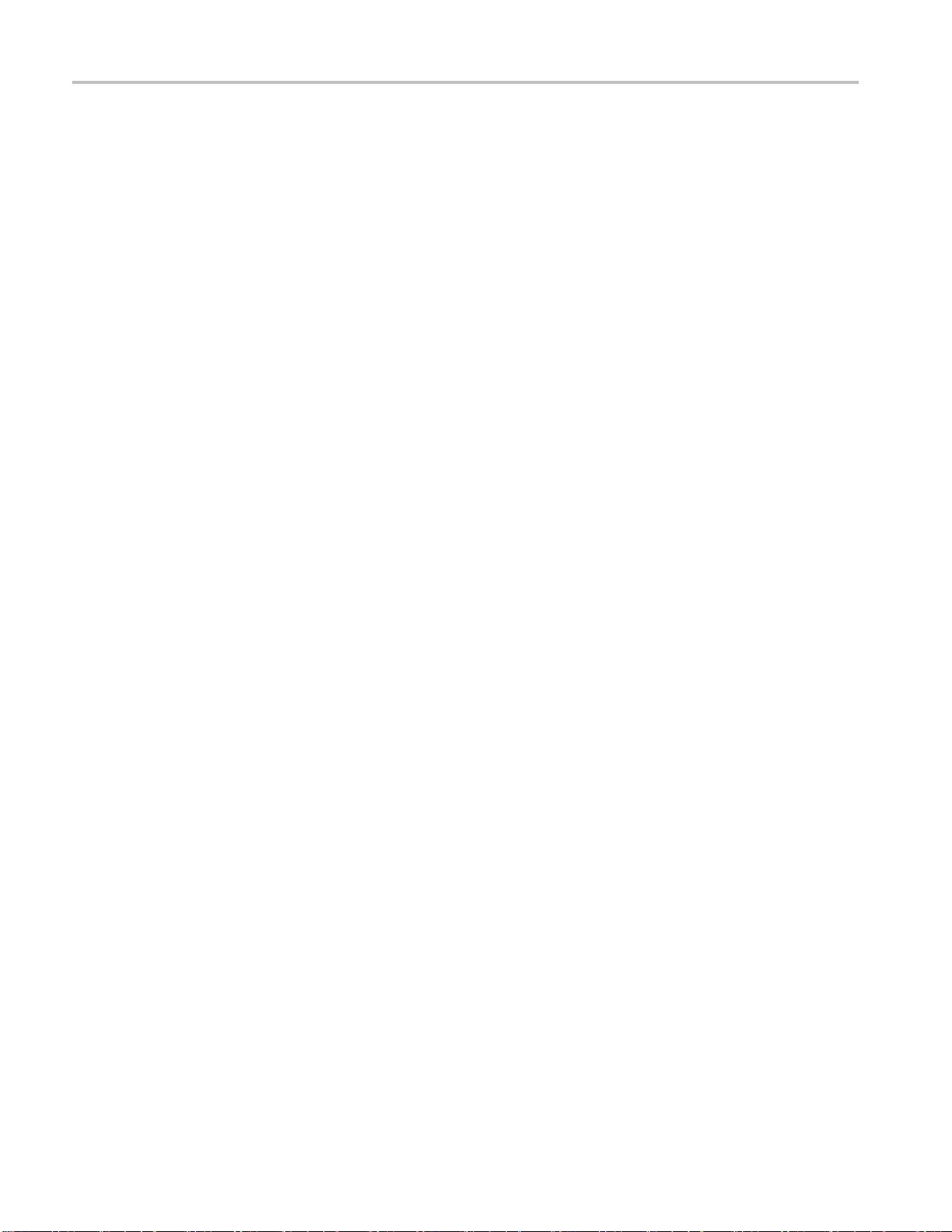
前言
xiv 1741C 模拟双标准波形监视器用户手册
Page 21
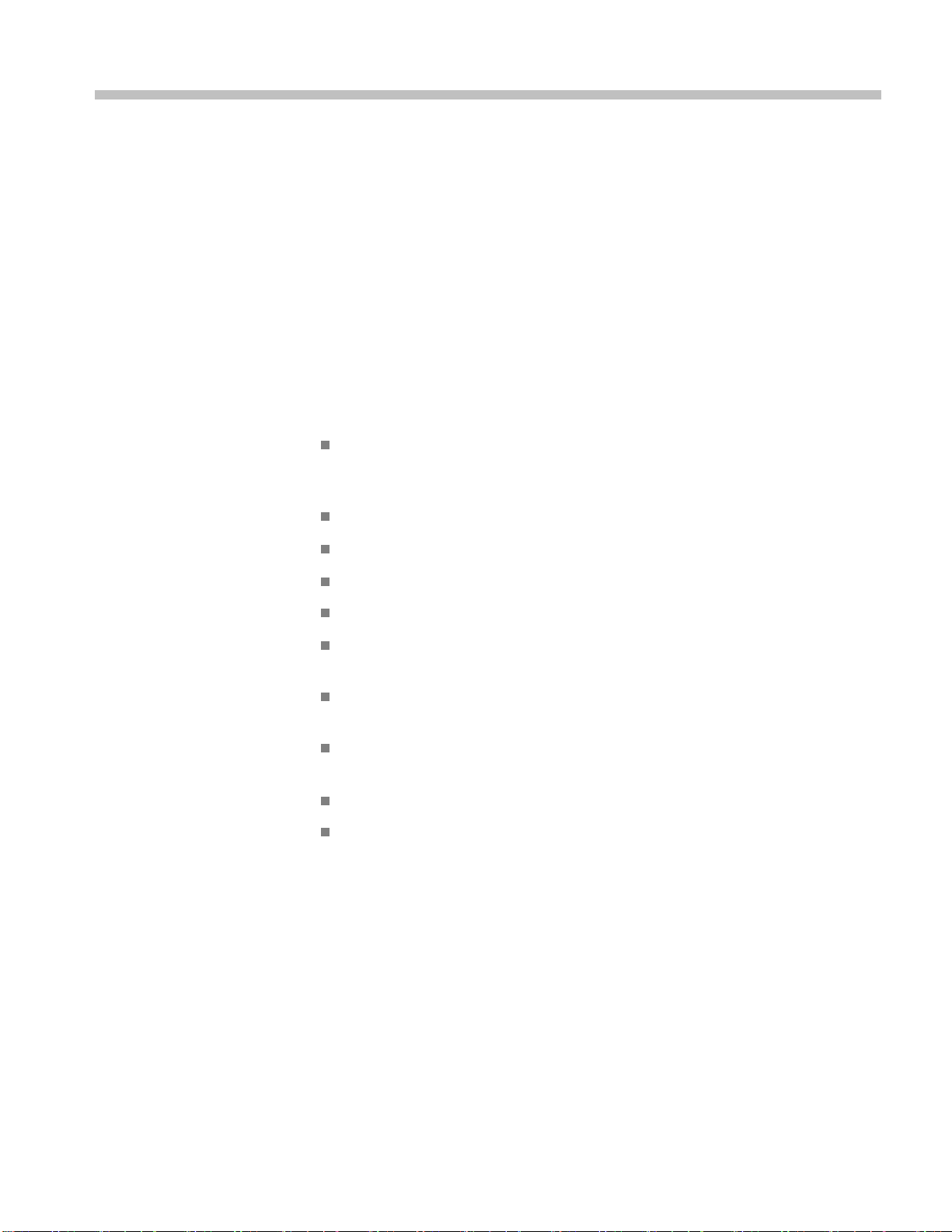
入门
产品说明
主要功能
Tektronix 17
波形、矢量、SCH 相位和图像功能。 四区域 FlexVu™ 显示和方便的图像
缩略图将 1741C 的多功能发挥到极致。 可配置仪器同时显示一个、两
个、三个或四个波形,而且可叠加同样多的矢量显示。 这在内容采集时
可方便对多个相机的监视。
本仪器具有强大的工具提供深层信号检查,从而交付优质视频制作和质
量。 工具包括:时基显示、VITC 或 LTC 解码、冻结捕获、视频会话、告
警状态和错误日志。
FlexVu™ 显示器是一种四区域高分辨率 XGA 显示器,提供四个同时显
示的被监视信号视图。 仪器还能够灵活地独立配置四个显示区域中的
每一个区域,让
可自定义的预置可快速保存和调出常用配置。
全数字处理可进行准确、可重复、无漂移操作,胜过传统的模拟设计。
传统的波形显示允许对信号进行叠加或并列显示。
带增益控制的矢量显示则提供传统的和 SCH 相位矢量显示。
在帧速率显示中监视纵向时间码 (LTC),从而能够以垂直间隔时间码
(VITC) 为参考来观察幅度、同步和相位。
41C 模拟双标准波形监视器支持四个模拟复合信号输入,带
您快速检查信号的完整性。
支持标准的和自定义的“图像安全刻度”显示,用于监视图形和标记
的放置。 支持两个安全区域刻度和安全字幕刻度。
状态屏幕通过错误日志、告警状态和视频会话显示,让内容状态一目
了然。
告警和错误日志可进行配置。
器的 GCI(接地闭合输入)端口发出一个信号用于远程通知告警条
仪
件的发生。
1741C 模拟双标准波形监视器用户手册 1
Page 22
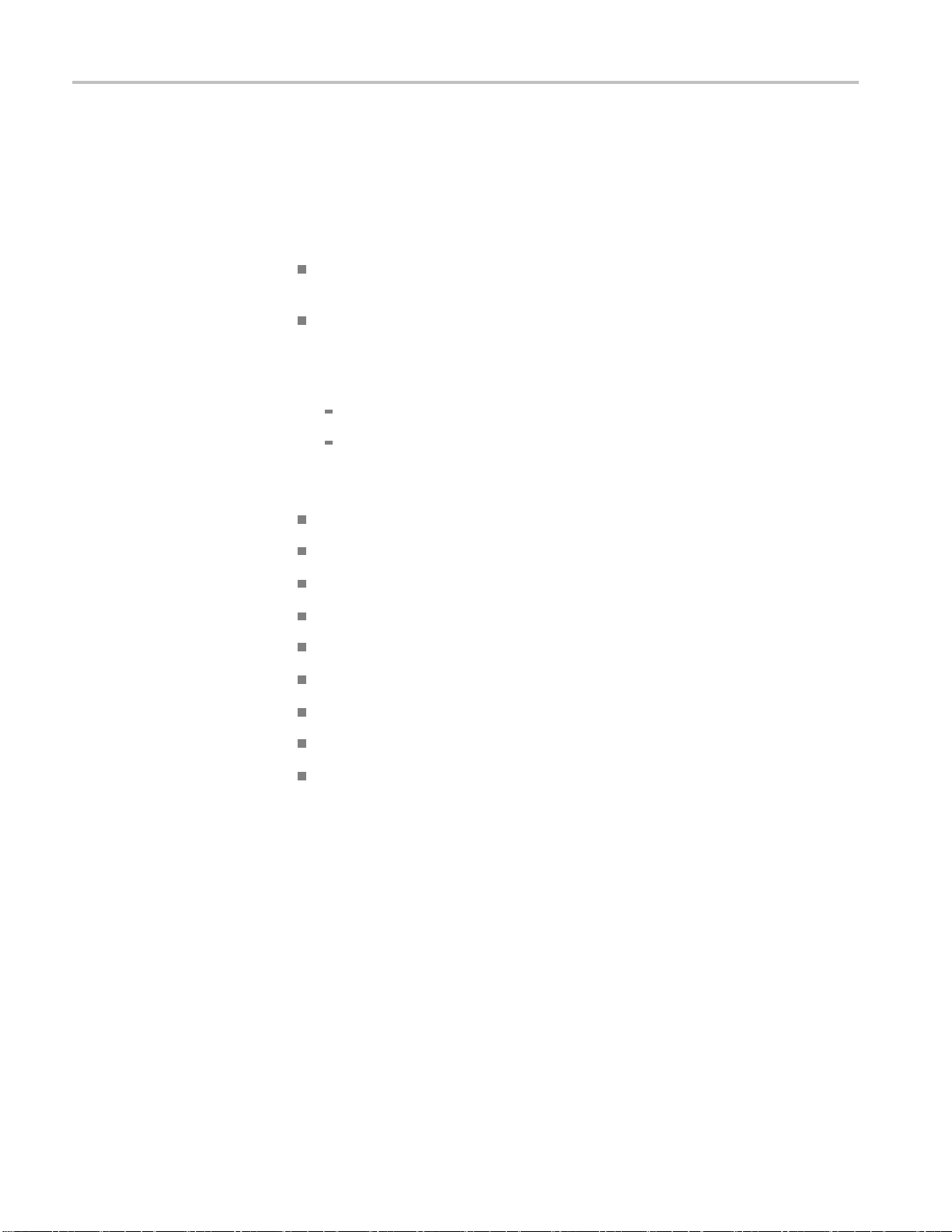
入门
标准附件及可选附件
以下为标准附件:
标准附件
文档:
1741C 模拟双标准波形监视器快速起步参考 Tektronix 部件号
071-2584-XX。
1741C 模拟双标准波形监视器产品文档光盘套件。 (英文:Tektronix
部件号 020-2981-XX;简体中文:Tektronix 部件号 020-2997-XX)。
此套件中的光盘包含以下文档(PDF 格式)。 (如无特别说明,所有
文档均为英文):
用户手册(英文和简体中文)
技术规格和性能验证技术参考
国际电源插头选择:
选件 A0 – 北美电源
选件 A1 – 欧洲通用电源
选件 A2 – 英国电源
选件 A3 –
选件 A4 – 240 V,北美电源
选件 A5 – 瑞士电源
澳大利亚电源
选件 A6 – 日本电源
选件 A10 – 中国电源
选件 A99 – 无电源线
2 1741C 模拟双标准波形监视器用户手册
Page 23
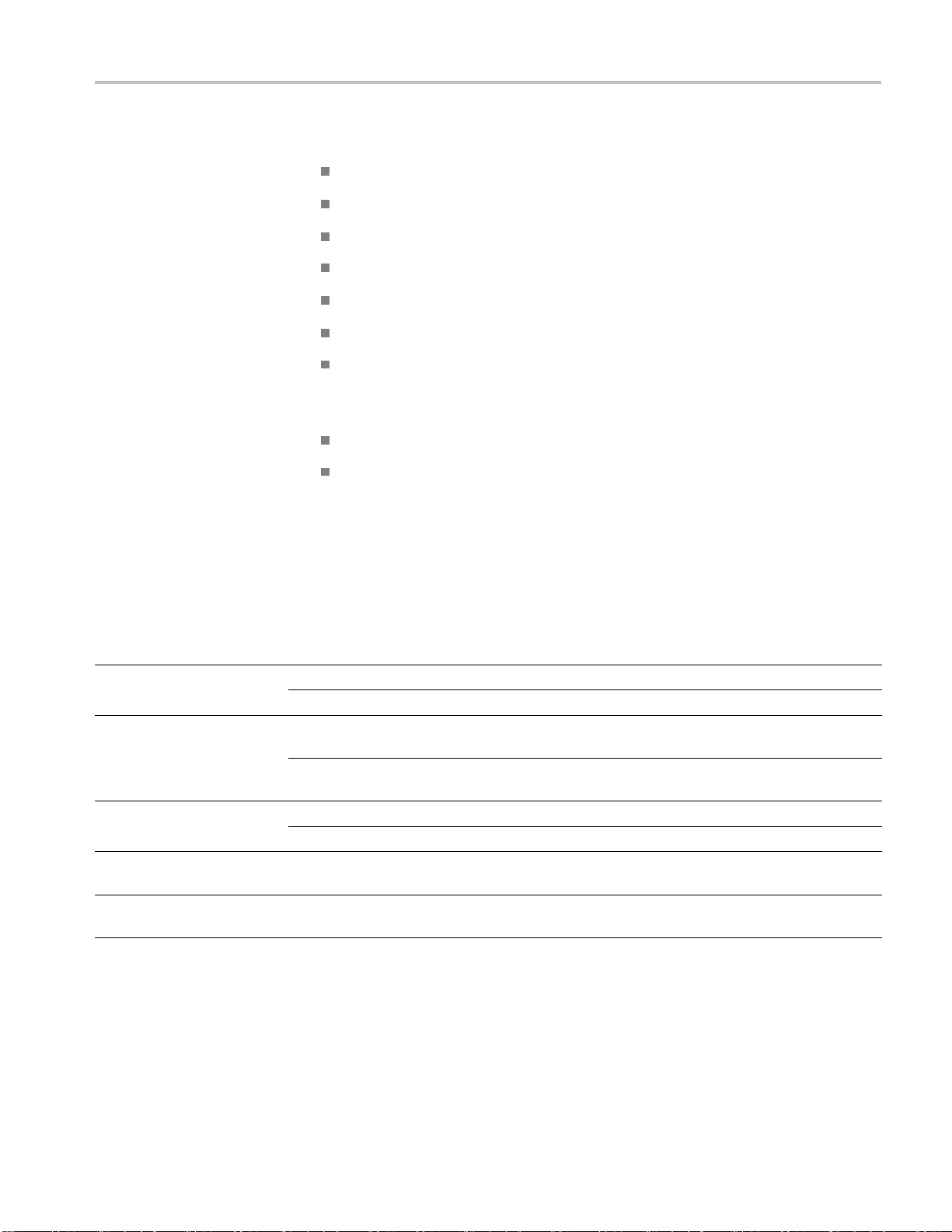
入门
可选附件
操作注意事项
服务选件: 可为任何仪器增加
以下某些或全部维修选件:
选件 C3。 增加 3 年的校准服务。
选件 C5。 增加 5 年的校准服务。
选件 D1。 增加一个校准数据报告。
选件 D3。 增加 3 年的校准数据报告(与选件 C3 同时订购时)。
选件 D5。 增加 5 年的校准数据报告(与选件 C5 同时订购时)。
选件R3。增加3年
的维修服务(包括保修期时间)。
选件 R5。 增加 5 年的维修服务(包括保修期时间)。
机柜:
WFM7F02。 便携式机柜,带手柄、支脚、斜支架和前面板盖。
WFM7F05。 双机架安装适配器。
下表列出本仪器的工作要求:
表 1: 环境工作要求
类别 标准或说明
温度
湿度
冷却 变速风扇。 强制通风,不带空气过
间隙要求
工作状态
非工作状态
工作状态 在不高于 +40℃ 时,相对湿度 (% RH)
非工作状态 在不高于 +60℃ 时,相对湿度 (% RH)
工作状态 最高 9,842 英尺(3,000 米)海拔高度
非工 作状态 最高 40,000 英尺(12,192 米)
0℃到+40℃
–20℃到+60℃
为 20% 至 80%,无冷凝
为 5% 至 90%,无冷凝
滤器。
不可堵塞 bezel 或后面板通气孔,或
者超过侧面一半的通气孔
1741C 模拟双标准波形监视器用户手册 3
Page 24
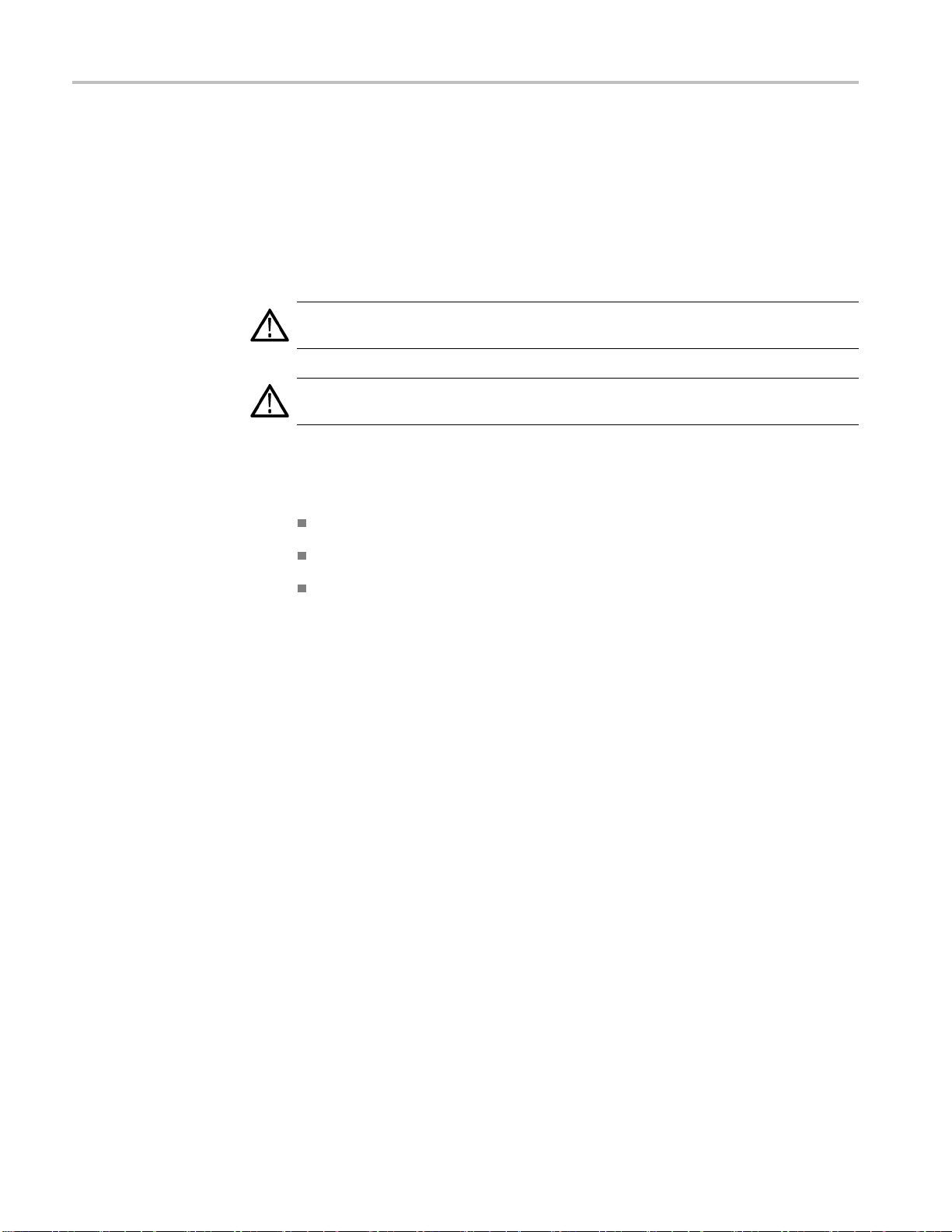
入门
安装
本仪器自带包覆式机箱,覆
板由模块后面板构成。 可在机箱(确保上盖打开)内操作仪器,或将其
安装在符合要求的便携机柜或机架适配器上。 也可自定义安装仪器。
要将仪器安装在机柜或机架中,请按照可选附件箱随附的说明进行操作,
该说明适用于各种类型的安装。
警告: 为降低火灾和震动风险,不要堵塞通气孔。
注意: 如无法为仪器提供足够的通风,可能造成仪器关机。 如果气流堵
塞而仪器未关机,仪器可能遭到严重损坏。
要将仪器安装在经过认可的机架或机柜内,以确保通风孔处的气流正常。
为保证通风,需要满足以下间隙要求:
后部通风孔至少要有 2 英寸间隙。
安装在便携式机柜内时,侧面通风孔至少要有 1 英寸间隙。
安装在双机架内时,最外侧通风孔至少要有 1 英寸间隙。
如果将仪器安装在控制台
件。 请勿阻塞通风孔。
盖仪器底部和两侧。 机箱上装有端盖,后面
之类的自定义装置中,务必确保有良好的通风条
安装之前
交流电源要求
打开仪器包装,检查是
保留运输用包装箱及包装材料(包括防静电袋),以备装运仪器时使用。
本仪器需要频率为 5
电源线外无需其他配置。 ( 见第2页,
瓦。 有关电源和环境要求的更多信息,参见产品文档光盘上的技术规格
和性能验证技术参考文档。
否收到“标准附件”中所列的所有物品。 可能要
0 或 60 Hz,电压范围为 100-240 伏的交流电,除
国际电源插头选择
)典型功率为 50
4 1741C 模拟双标准波形监视器用户手册
Page 25
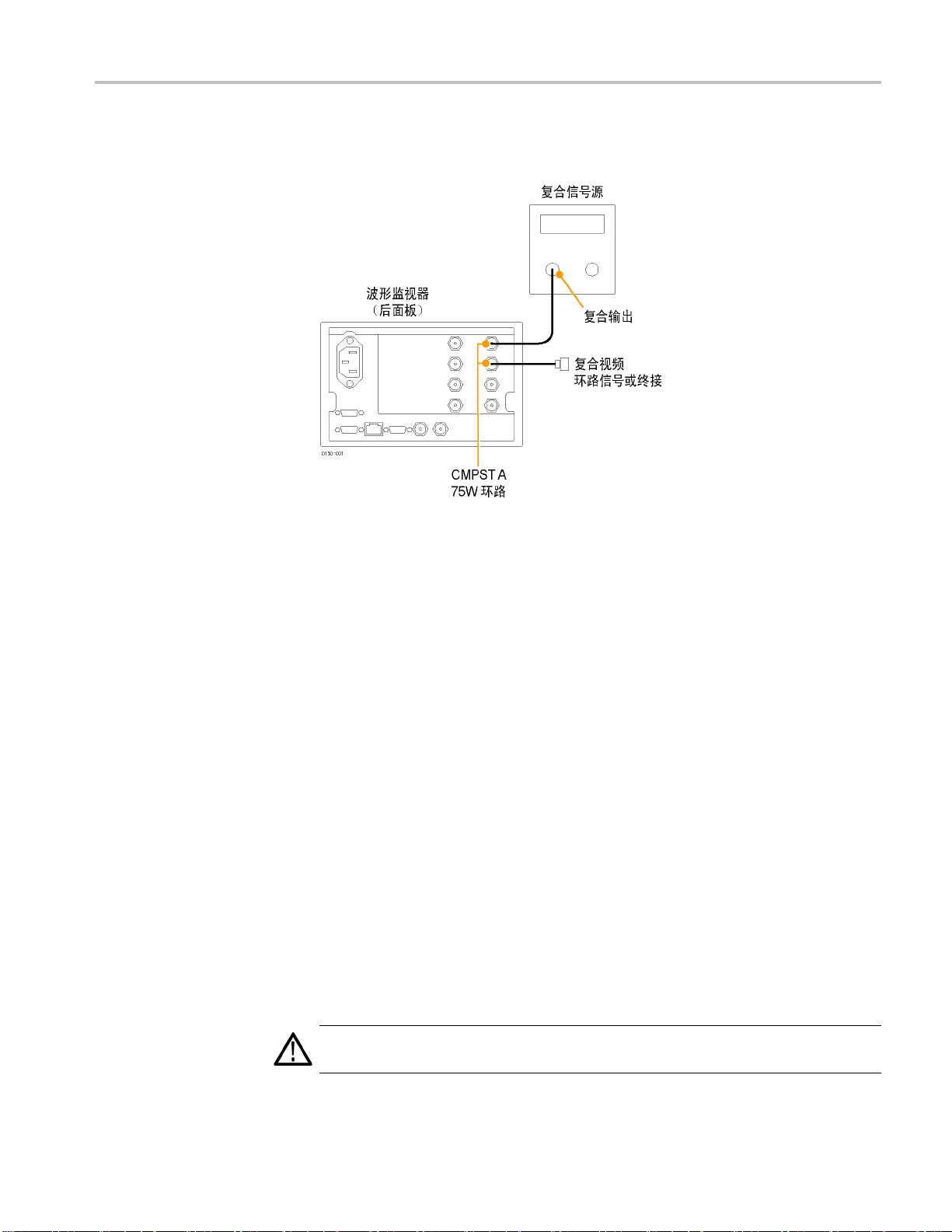
入门
在视频系统中安装
本仪器几乎可在分配系统中的
用于监视复合信号: 将信号源连接到后面板上的 CMPST A、B、C 或 D 环
通输入上。
任何位置工作。
连接电源
线路终端: 本仪器使用无源环通模拟和参考输入。 因此,环通输入必须
在外部终接。 该外部终端必须满足精度和回波损耗要求。
如果仪器安装用来监视运行链路,则目标接收机和连接电缆将充当终端。
这种监视连接检查整个路径的性能。 仪器的回波损耗非常高,因此在大
多数情况下目标接收机都设定系统回波损耗。
如果仪器被置于链路的末端,则必须在环通模拟或参考连接器的一端安装
BNC 终端。 该终端必须为 75 Ω 且直流耦合。 合适的终端为 Tektronix
部件号 011-0102-03,这是用于模拟视频的 75 Ω 线端终端。
BNC 中心针脚的兼容性: 大部分视频设备的 BNC 连接器不管是 50 Ω 还
是 75 Ω,都使用 50 Ω 标准中心针。 有些实验室用的 75 Ω BNC 连接
器使用较小直径的中心针。 仪器上的 BNC 连接器设计使用 50 Ω 标准
(大直径)中心针。
不要使用带有较小中心针的连接器或终接器。 这可能导致连接断续。
本仪器使用带接地或近地中性导线的单相电源。 线路导线上装有保险丝
进行过流保护。 通过电源线中的接地导线提供保护性接地,对于安全操
作十分重要。
警告: 如果仪器所插入的插座没有接地,则可能会发生电击。 为降低电
击风险,要保证插座正确接地。
1741C 模拟双标准波形监视器用户手册 5
Page 26
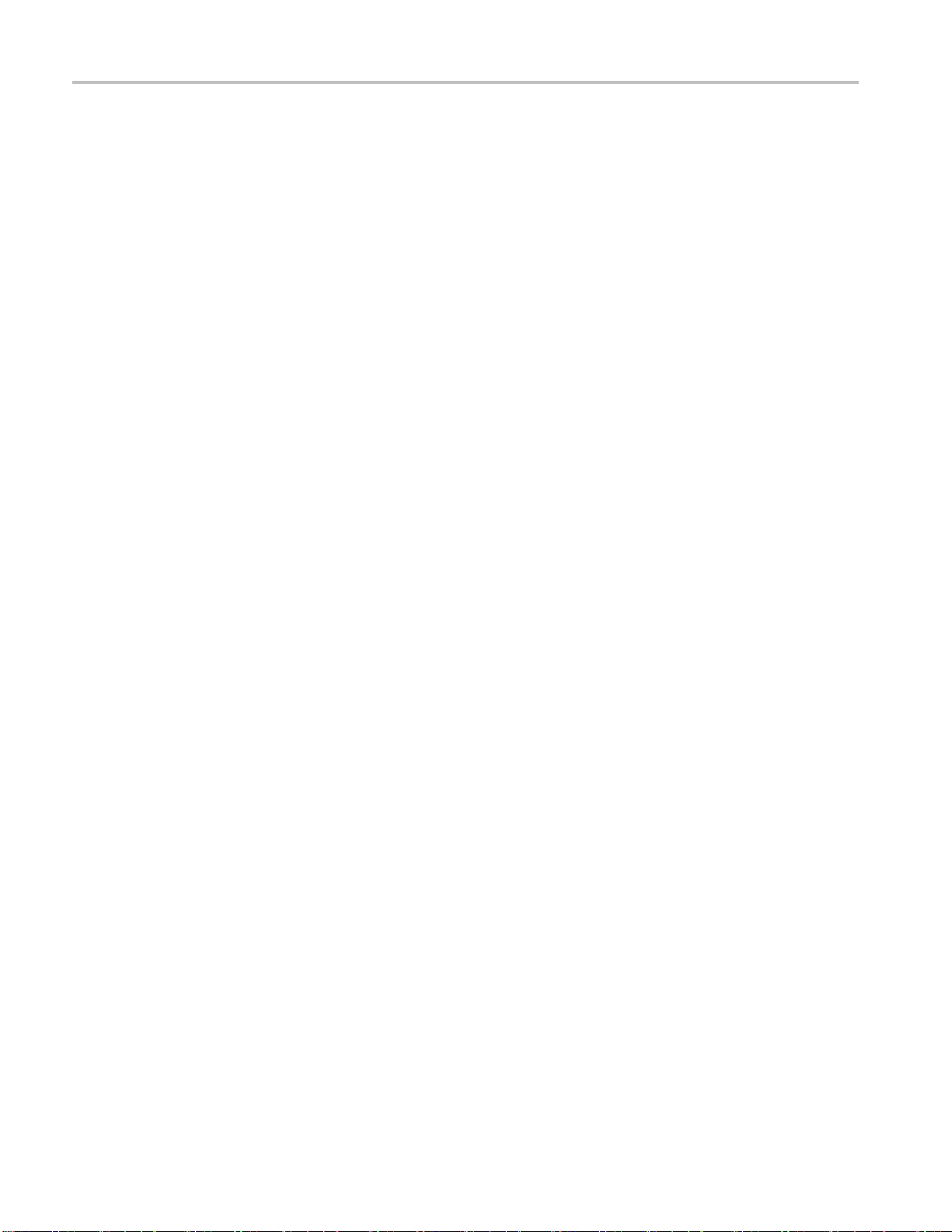
入门
打开和关闭电源
输入检查
将附带的电源线接到后面板上
按前面板上的 Standby(待机)按钮可将仪器置于待机状态。
本部分包含与输入检查相应的功能/操作检查。
波形监视器必须运行至
运行。
使用以下程序来检查
件安排的,因此可选择适合自己仪器的部分。 最后两部分适用于不太重
要的波形监视器功能:接地闭合和以太网端口。 如果打算使用,只需对
其进行测试即可。 一般来说,应该按照所提供的顺序进行测试,因为后
面的测试可能取决于前面测试中所检查的项目。
少 20 分钟进行暖机,并且要在稳定的环境温度下
1741C 波形监视器的基本功能。 检查是按型号和选
的电源连接器上。 仪器通电将立即打开。
6 1741C 模拟双标准波形监视器用户手册
Page 27

入门
必需设备
执行输入检测程序时必需以下
设备。
表 2: 必需测试设备
测试设备 要求 示例
XGA 监视器
75 Ω 同轴电缆
(需要 3 根)
适用于模拟视频的 75 Ω 终接器 针型连接器,精确 Tektronix 部件号
视频测试信号 NTSC 黑色
LTC 发生器
伏特表 Fluke 87 或同等设备
9 针 Dsub 针型连接器和电缆 用于匹配接地屏蔽盒端口
计算机和以太网电缆 用于测试以太网连接 通用设备
计算机监视器,支持 1024 x 768
x60Hz扫描速率
普通数字视频
针至针 BNC 连接器,长 1 米或
2米
NTSC SMPTE 条
Belden 8281。
Tektronix 部件号 012-0159-00
或 012-0159-01
011-0102-03
由 Tektronix TG2000 提供,规
格如上所述
Horita TRG-50 或 Adrienne
AEC-Box-28
基本开机和自检
使用以下程序执行基本开机和自检:
1. 将 XGA 监视器连接到波形监视器后部的 EXT DISPLAY(外部显示器)
连接器上。
2. 将交流电源线连接到仪器的后部,并接到 100 到 240 VAC 电源上。
波形监视器上没有电源开关,因此一通电仪器即打开。
3. 接通电源后,请立即查看前面板。 MAG(放大)、LINE SEL(行选)
及 CURSOR(光标)按钮应亮起。 其余前面板按钮应按顺序依次亮起
一下。 验证是否所有按钮都点亮。 该序列将会重复,直至启动加载
程序进程结束为止(大约 25 秒)。
4. 在测试记录中记录下前面板指示灯通过与否。
5. 大约 35 秒钟后,加电诊断页面应该出现在监视器上。
6. 检查所有自检是否通过。 任何失败都将以红色显示。 加电诊断的结果
会从屏幕上清除,但可以通过选择 CONFIG(配置)> Utilities(辅
助功能)> View Diagnostics Log(查看诊断日志)> SEL(选择)来
查看结果。
7. 诊断结束后仪器状态恢复。 状态栏内的进度指示器完成后,仪器即完
成初始化。
8. 在测试记录中记录下 POST 通过与否。
9. 退出诊断日志(如果仍打开)。
1741C 模拟双标准波形监视器用户手册 7
Page 28

入门
恢复厂家预置
前面板测试
LCD 像素缺陷
按照这些步骤将波形监视器复
1. 按住 PRESET(预置)按钮。
2. 选择 Recall Preset(调出预置)> Recall Factory Preset(调出厂
家预置)。
3. 按 SEL(选择)按钮。
1. 将波形监视器设为厂家预置(步骤见上)。 等待进度指示器指示进度
完成。 在测试记录中记录通过与否。
2. 将 AWVG1 的 525 彩条信号连接到 CMPST A 输入,并通过 75 Ω 终
接器将环通终接。
3. 按 FULL(全屏)按钮将活动区域设为全屏。
4. 旋转 HORIZONTAL(水平)和 VERTICAL(垂直)旋钮,检查波形是否
相应移动。
5. 在测试记录中记录通过与否。
1. 设置波形监视器显示白屏:
a. 按 CONFIG(配置)按钮。
位到厂家预置状态:
b. 选择 Utilities(辅助功能)> Screen Solid Color(屏幕单色)
> Select Color(选择颜色)> White(白色)。
c. 按 SEL(选择)按钮。
2. 数出暗像素的个数(非白色)。
3. 在屏幕为全白时,检查可视缺陷是否超过限制。 ( 见表3)
说明: 检查时应距离显示器 18˝(45.7 公分)远,室内照明条件为普通。
屏幕前散乱的灰尘不应作为缺陷。
4. 按 SEL(选择)按钮取消白屏。
5. 设置波形监视器为全黑屏:
a. 选择 Utilities(辅助功能)> Screen Solid Color(屏幕单色)
> Select Color(选择颜色)> Black(黑
b. 按 SEL(选择)按钮。
6. 数出亮像素的个数(非黑色)。
7. 按 SEL(选择)按钮取消黑屏。
8. 检查步骤 2 和 6 中计数的总像素个数是否小于六。
色)。
8 1741C 模拟双标准波形监视器用户手册
Page 29

表 3: LCD 可视缺陷
入门
缺陷类型
圆形缺陷
1
2
允许缺陷
>0.020˝
0.015˝ 至
0.020˝(0.38
无
在一个 2I 圆内最多允许两个
1
毫米至 0.508
毫米)
黑色缺陷(不透
>0.005˝
无
明)
线性缺陷(划
伤)
>0.004˝(0.
米)宽
0.003˝ 至
0.004˝(0.
1毫
076
无
最长 0.500˝
(12.7 毫米)
毫米至 0.1 毫
米)宽
0.0021˝ 至
0.0030˝(0.053
最长 1.000˝
(25.4 毫米)
毫米至 0.076
毫米)宽
0.0010˝ 至
0.0020˝(0.025
毫米至 0.05
1
最长 1.500˝
(38.1 毫米
)
毫米)宽
瑕疵、褪色、条
如背光亮时退却,则允许
纹、磨损
1
在普通照明下应从 18″(45.7 公分)远处可见缺陷。 如果需要靠近或使用特殊照明才能
看到缺陷,则不是可拒收缺陷。
2
对于不规则缺陷,请使用(长 x 宽)/2。
9. 在测试记录中记录像素缺陷通过与否。
10. 按 CONFIG(配置)按钮关闭配置菜单。
1741C 模拟双标准波形监视器用户手册 9
Page 30

入门
LCD 调色板和高级诊断
测试
1. 运行高级诊断:
a. 按 CONFIG(配置)按钮。
b. 选择 Utilities(辅助功能)> Run Advanced Diags(运行高级诊
断)。
c. 按 SEL(选择)按钮。
d. 在 Advanced Diagnostics(高级诊断)消息框内选择 Continue(继
续)。
e. 按 SEL(选择)按钮。
LCD 调色板:
2. 观察屏幕顶部的白色和红色锯齿以及屏幕底部的绿色和蓝色锯齿,来
验证 LCD 调色板:
最高处的锯齿为白色。 应从屏幕左侧黑色平滑过渡到屏幕右侧白
色。
紧挨白色锯齿之下的锯齿为红色。 应从屏幕左侧黑色平滑过渡到
屏幕右侧鲜红色。
底部锯齿为蓝色。 应从屏幕左侧黑色平滑过渡到屏幕右侧鲜蓝色。
紧挨蓝色锯齿之上的锯齿为绿色。 应从屏幕左侧黑色平滑过渡到
屏幕右侧鲜绿色。
对于每个锯齿,在亮度上存在一些离散台阶是正常的。 这些台阶的宽
度不应超过 0.1 英寸(2.54 毫米)。 锯齿中可能看到一些非常细的
线。 这是正常现象。
3. 在测试记录中记录 LCD 调色板测试通过与否。
高级诊断:
4. 如诊断显示中所示,验证以下频率和脉冲宽度是否位于下表所列的限
制范围之内。
表 4: 诊断限制
读数 额定 最小值 最大值
VGA 时钟频率
QDR 时钟频率
行同步信号脉冲
宽度
场同步信号脉冲
宽度
64.4475 MHz 64.4375 MHz 64.4575 MHz
25.1750 MHz 25.1650 MHz 25.1850 MHz
20.6 μs 20.4 μs 20.8 μs
19074.9 μs 18974.9 μs 19174.9 μs
5. 检查屏幕中部的所有测试是否均为绿色的通过状态。
10 1741C 模拟双标准波形监视器用户手册
Page 31

入门
风扇测试
外部参考
6. 按 SEL(选择)按钮重启正
时间。 可循环电源来代替这种操作。
7. 在测试记录中记录高级诊断通过与否。
应该能听到风扇转动的声音,并且可以感觉到从仪器后面出来的风。 在
温度较低的情况下,风扇将缓慢旋转且相当安静。
1. 恢复厂家预置。 ( 见第8页,
2. 从 AWVG1 模块将 525 彩条信号连接到待测仪器的
CMPST A 输入,通过 75 Ω 终接器将环通终接。
3. 将模拟信号发生器产生的 NTSC 信号施加到外部参考输入上。 在环通
上安装一个终端。
4. 按仪器前面板上的 EXT REF(外部参考)。
5. 显示屏左下角的状态栏应该显示 Ref: NTSC。
6. 按显示选择 4 按钮,然后按 WFM(波形)按钮,再按 SWEEP(扫描)
按钮。
7. 验证两个波形区域是否稳定。
常运行中的设备。 按钮生效可能需要一段
恢复厂家预置
)
复合输入
8. 在测试记录中记录下 NTSC 锁通过与否。
9. 从参考输入上移除 NTSC 信号。
10. 两个波形区域都应该“解锁”并滚动。
11. 显示屏左下角的状态条应该显示 Ref: Ext. Missing(缺少外部参
考)。
12. 在测试记录中记录下缺少参考通过与否。
1. 恢复厂家预置。 ( 见第8页,
2. 将 TG2000 AVG1 模块的 NTSC SMPTE 彩条信号施加 到 复合 A 输 入
(CMPST A) 上。 在环通上安装一个终接。
3. 观察区域 1 中的波形显示。信号应与零刻度对齐。
说明: 调用厂家预置不会将垂直位置设为零。 可能需要调整垂直控制将
垂直位置设为零。
4. 在测试记录中记录下 NTSC 波形通过与否。
5. 观察区域 2 中的矢量,突发脉冲应该与扩展到矢量中心左边的突发脉
冲标记对齐。
恢复厂家预置
)
1741C 模拟双标准波形监视器用户手册 11
Page 32

入门
LTC 波形和解码测试
6. 在测试记录中记录下 NTSC
7. 观察区域 3 中的图像。应稳定显示彩条信号。
8. 在测试记录中记录下 NTSC 图像通过与否。
9. 如果需要,将输入从 A 移到其他输入上(B、C 或 D),重复步骤 3
至7。
1. 恢复到厂家预置。 ( 见第8页,
2. 这个步骤需要一根自定义电缆。
a. 将针型 db9 连接
剥开约 1/4 英寸(6 毫米)。
b. 制作一条屏蔽同轴
将同轴中心导线连接到针型 db9 连接器的针脚 2 上,将外层(屏
蔽)导线连接到针型 db9 连接器的针脚 1 上。
说明: 此电缆与检查接地屏蔽盒功能时使用的导线相同。
3. 将自定义导线上的 RCA 连接器连接到时间码发生器的输出上。 将自
定义导线 9 针连接器连接到波形监视器后面板的 REMOTE(远程)连
接器上。
器的每个针脚上焊上导线,将每根导线上的绝缘
矢量通过与否。
恢复厂家预置
电缆,一端装上针型 RCA 连接器。 在另一端上
)
4. 为 AVG1 选择任何 NTSC 信号。
5. 将 TG2000 AVG1 复合输出连接到时间码发生器的视频输入。
6. 将 AWVG1 模块的 525 彩条信号连接到待测设备的 CMPST A 输入,用
75 Ω 终接器终接环通。
7. 按 CONFIG(配置)。
8. 选择 Aux Data Settings(辅助数据设置)> Timecode Display if
present(时间码显示如果存在)> LTC。
9. 按 OTHER(其他)按钮显示 LTC 波形。
10. LTC 波形应该显示在活动区域中。 幅度将取决于信号源。 同步包在
扫描上应保持在恒定的水平位置。
11. 在测试记录中记录下 LTC 波形通过与否。
12. 在屏幕的右下角,应该显示 LTC 输入的时间。 可能需要使用复位开
关将 LTC 发生器复位。
13. 在测试记录中记录下 LTC 解码通过与否。
14. 断开 LTC 发生器。
12 1741C 模拟双标准波形监视器用户手册
Page 33

入门
接地屏蔽盒远程
1. 将 AWVG1 的 525 彩条信
接器将环通终接。
2. 这个步骤需要一根自定义电
说明: 此电缆与检查 LTC 功能时使用的导线相同。
a. 在针型 db9 连接器上的针脚 1、2、5、6、7、8 和 9 上焊上导
线,将每根导线上的绝缘剥开约 1/4 英寸(6 毫米)。
b. 制作一条屏蔽同轴电缆,一端装上针型 RCA 连接器。 在另一端上
将同轴中心导线连接到针型 db9 连接器的针脚 2 上,将外层(屏
蔽)导线连接到针型 db9 连接器的针脚 1 上。
3. 将 DSUB 连接器连接到波形监视器上的 REMOTE(远程)连接器。
测试预置调用:
4. 恢复厂家预置。 ( 见第8页,
说明: 此测试将覆盖预置 A1 至 A4。 将现有设置保存到 USB 闪存内,
然后再执行此程序。
号连接到 CMPST A 输入,并通过 75 Ω 终
缆。
恢复厂家预置
)
5. 设置波形监视器在区域 1 内显示图像,在其他区域内显示波形:
a. 按 Display Select(屏幕选择)按钮 1,然后按 PICT(图像)按
钮。
b. 按 Display Select(屏幕选择)按钮 2,然后按 WFM(波形)按
钮。
c. 按 Display Select(屏幕选择)按钮 3,然后按 WFM(波形)按
钮。
d. 按 Display Select(屏幕选择)按钮 4,然后按 WFM(波形)按
钮。
6. 将当前设置保存为预置 A1:
a. 按住 PRESET(复位)按钮显示预置菜单。
b. 选择 Save Preset(保存预置)> Select Group A(选择组 A)>
Save A1(保存 A1)。
c. 将预置保存为预置 A1。
d. 短暂按一下 PRESET(配置)按钮关闭预置菜单。
7. 重复步骤 5 和 6,使用区域 2 内为图像、区域 1、3 和 4 内为波
形创建预置。保存为预置 A2。
1741C 模拟双标准波形监视器用户手册 13
Page 34

入门
8. 重复步骤 5 和 6,使用区域 3
形创建预置。保存为预置 A3。
9. 重复步骤 5 和 6,使用区域 4 内为图像、区域 1、2 和 3 内为波
形创建预置。保存为预置 A4。
10. 将波形监视器设为厂家预置(步骤见上)。 ( 见第8页,
置
)
11. 将远程电缆上的针脚 1 和 6 短路。
12. 应恢复预置 A1,从而在区域 1 内显示图像。显示更改可能需要几秒
钟时间。
13. 将远程电缆上的针脚 1 和 7 短路。
14. 应恢复预置 A2,从而在区域 2 内显示图像。显示更改可能需要几秒
钟时间。
15. 将远程电缆上的针脚 1 和 8 短路。
16. 应恢复预置 A3,从而在区域 3 内显示图像。显示更改可能需要几秒
钟时间。
17. 将远程电缆上的针脚 1 和 9 短路。
18. 应恢复预置 A4,从而在区域 4 内显示图像。显示更改可能需要几秒
钟时间。
内为图像、区域 1、2 和 4 内为波
恢复厂家预
19. 在测试记录中记录下激活预置通过与否。
20. 从 USB 闪存设备中恢复保存的预置(如果在此程序之前保存)。
测试接地屏蔽盒输出:
21. 将伏特表或示波器连接到 DSUB 连接器的监视器针脚 5 上。
22. 验证电压是否大于 4.5 V。这表示输出没有宣告。
23. 将 AVG1 或 AWVG1 的 525 彩条信号连接到 CMPST A 输入,并通过
75 Ω 终接器将环通终接。
24. 恢复厂家预置。 ( 见第8页,
25. 在 15 针针型 DSUB 连接器上,通过焊上导线或剥开绝缘层使针脚 2、
5 和 9 可以使用。
26. 将 DSUB 连接器连接到波形监视器上的接地屏蔽盒远程连接器。
27. 按 CONFIG(配置)按钮显示 CONFIG(配置)菜单。
28. 选择 Alarms(高级)> Reference and Composite(参考和复合),
然后按 SEL(选择)按钮
29. 使用箭头键移动高亮选择至 Input Missing(输入丢失)行的 Ground
Closure(接地屏蔽盒)列上,然后按 SEL(选择)在框内打上 X 标
记。 如果不存在输入,这将指示波形监视器宣告接地屏蔽盒。
恢复厂家预置
)
14 1741C 模拟双标准波形监视器用户手册
Page 35

入门
以太网测试
30. 针脚 9 上伏特表读数应约为 4
31. 从后面板上的连接器上去掉输入信号以宣告接地屏蔽盒。
32. 伏特表现在读数应为较低的电压值,低于 0.5 V。
33. 在测试记录中记录下接地屏蔽盒通过与否。
1. 将以太网电缆从仪器后部连接到计算机。 计算机上必须安装 Web 浏
览器。
2. 恢复厂家预置。 ( 见第8页,
3. 按 CONFIG(配置)按钮显示出配置菜单。
4. 选择 Networ
置模式)。
5. 验证 IP Con
6. 选择 Network Settings(网络设置) > IP Address(IP 地址)。
7. 设置 IP 地址与计算机兼容。
a. 使用左/右箭头键将加亮部分移到每个地址框中。
b. 使用上/下箭头键,根据需要更改每个框中的数字。
k Settings(网络设置) > IP Configure Mode(IP 配
fig Mode(IP 配置模式)是否设置为 Manual(手动)。
.7 V。
恢复厂家预置
)
c. 要接受更改,请将加亮部分移到 Accept(接受)框并按 SEL(选
择)。
d. 从配置菜单中选择 Network Settings(网络设置) > Web Enable
(Web 启用) > On(开),启用以太网连接。
8. 在计算机上打开 Web 浏览器。
9. 从该
10.应
11.在
计算机上,将波形监视器的 IP 地址输入到 Web 浏览器地址行
(如 http://192.182.256.23)。
看到标题类似 “Tektronix WFM6120/WFM7120 Remote Interface”
的网页。 这表示以太网功能正在工作。
测试记录中记录下以太网功能通过与否。
1741C 模拟双标准波形监视器用户手册 15
Page 36

入门
16 1741C 模拟双标准波形监视器用户手册
Page 37

操作基础知识
前面板控件
三种控制级别
控件范围
布局和使用
可在三个级别上控制仪器:
频繁更改的设置。前面板按钮控制经常更改的参数,如每个区域中显
示的测量。 旋钮用于调整级别和进行选择。
区域特定的设置。弹出菜单控制特定于所在显示区域的参数。 弹出菜
单控制不经常更改的参数,例如波形显示模式。 要显示弹出菜单,请
按住所需的 MEAS
择)按钮大约 1 秒钟。
仪器范围的设置。
围的设置。 配置菜单控制只是偶尔更改的设置,比如更改波形颜色或
设置网络地址。
有些控件适用于全局并影响所有区域,而有些控件只影响当前区域。 一
般来说,如果一个控件是由前面板按钮或弹出菜单配置的,则它特定于
区域。 (例外是输入按钮,该按钮是全局性的。) 如果某个控件通过
CONFIG(配置)菜单配置,则选择通常是全局的。
图 1 和表 5 介绍基本的前面板元素。 表格中的“使用步骤”栏指引本
手册中步骤,对如何使用该元素进行解释。 “无”表示该元素仅为指示
或无关联的步骤。
URE SELECT(测量选择)或 DISPLAY SELECT(显示选
Configuration(配置)菜单中的参数为整个仪器范
图 1: 1741C 前面板
1741C 模拟双标准波形监视器用户手册 17
Page 38

操作基础知识
表 5: 前面板控件
控件元素或组 使用步骤
显示选择按钮
测量按钮
GAIN(增益)和 SWEEP(扫描)按钮 设置增益和/或扫描 ( 见第32页)
预置按钮
输入选择按钮 选择信号输入 ( 见第31页)
LINE SEL(行选)按钮
MULTI(多个)按钮 使用多模式 ( 见第31页)
EXT REF(外部参考)按钮
FREEZE(冻结)按钮 捕获显示 ( 见第35页)
CURSOR(光标)按钮 使用光标测量波形 ( 见第34页)
配置按钮
上/下/左/右箭头键和 SEL(选择)
按钮
General(通用)旋钮
Vert(垂
电源待机按钮 按下可将仪器
OTHER(
直)和 Horz(水平)旋钮
其他)按钮
仪器显示 ( 见第24页)
选择显示 ( 见第28页)
设置测量参数 ( 见第29页)
使用预置 ( 见第33页)
设置行选模式 ( 见第37页)
确定演播室的时基 ( 见第40页)
配置仪器 ( 见第38页)
在设置测量参数中演示( 见第29页)
在选择/调节参
在区域或全屏
LTC 显示模
数中演示( 见第38页)
显示时用于定位波形。
置于待机模式。
式。
18 1741C 模拟双标准波形监视器用户手册
Page 39

后面板连接器
操作基础知识
图 2 显示仪器后面板。 连接器在后面几页内介绍。
图 2: 1741C 后面板
电源要求
单相电源,其中有一根载流导线接地或近地(中性导线)。
电源频率必须为 50 或 60 Hz,工作电压范围必须为 100 到 240 VAC
连续。
建议不要使用两条对地带电的载流导线系统(例如多相系统中的相间
电压)用作电源。
说明: 只有线路导线装有保险丝提供过流保护。 保险丝为内置。
1741C 模拟双标准波形监视器用户手册 19
Page 40

操作基础知识
视频输入连接器
参考和复合输入为无源输入,
参考环路。同步输入。 输入信号可以是模拟黑色突发脉冲或模拟复合视
频。 需要终接。
CMPST A.复合 A 输入。
CMPST B.复合
CMPST C.复合 C 输入。
CMPST D.复合 D 输入。
B输入。
已按 75 Ω 进行补偿,需要终接。
20 1741C 模拟双标准波形监视器用户手册
Page 41

操作基础知识
EXT DISPLAY(外部显
示)连接器针脚分配
表 6 所示为显示输出。 显示分
辨率为 1024 x 768。输出与标准的模拟
PC 监视器(CRT 或 LCD)兼容。 EXT DISPLAY(外部显示)连接器是一个
15 针脚 D 型插座连接器。
表 6: EXT DISPLAY(外部显示)连接器针脚分配
针脚 针脚名称
1
2
3
4
5
6
7
8
9
10
11
12
13
14
15
红色视频
绿色视频
蓝色视频
未连接
接地
接地
接地
接地
未连接
未连接
未连接
未连接
水平同步
垂直同步
未连接
1741C 模拟双标准波形监视器用户手册 21
Page 42

操作基础知识
Pix Mon 连接器针脚分
配
这是视频图像输出。 输出与标
准的模拟 PC 监视器(CRT 或 LCD)兼容。
PIX MON 连接器是一个 15 针脚 D 型插座连接器。
表 7: Pix Mon 连接器针脚分配
针脚 针脚名称
1
2
3
4
5
6
7
8
9
10
11
12
13
14
15
红色视频
绿色视频
蓝色视频
未连接
接地
红色接地
绿色接地
蓝色接地
未连接
未连接
未连接
未连接
水平同步
垂直同步
未连接
22 1741C 模拟双标准波形监视器用户手册
Page 43

操作基础知识
Remote(远程)连接
器针脚的分配
远程连接器接口将接地屏蔽盒
用于远程控制,在发生告警时向外部设备发
出指示。 LTC 的输入通过远程连接器。 REMOTE(远程)连接器是 9 针
D 型带插座型触点的连接器。
表 8: Remote(远程)连接器针脚的分配
二进制
针
9, 8, 7,6直接模
十六进制
F
E
D
C 1100 CPS B
B
A
9 1001
8 1000
7
6 0110
5
4 0100
3 0011
2 0010
1 0001
0 0000
1111
1110
1101
1011
1010
0111
0101
式选择
无
预置 1
预置 2
预置 3
预置 4 预置 7
编码模
式选择
无动作
CPS D
CPS C
CPS A
无动作
无动作
预置 8
预置 6
预置 5
预置 4
预置 3
预置 2
预置 1
无动作
接地屏蔽盒和针脚上的
LTC 输入通过 9 针 Remote(远程)连接器。
LTC 输入
表 9: 针脚分配
针脚 功能
1
2 LTC IN +
3 LTC IN –
4
5
6
7
8
9
1741C 模拟双标准波形监视器用户手册 23
GND(输出)
GND(输出)
接地屏蔽盒输出
预置 A1(输入)
预置 A2(输入)
预置 A3(输入)
预置 A4(输入)
Page 44

操作基础知识
以太网连接器
仪器显示
本仪器提供了一个 10/10
RJ-45 连接器。
本仪器使用 FlexVu™,这是一种灵活的四区域显示器,可同时显示四个区
域或显示单个整屏大小的区域。 每个区域可以显示不同的测量信息,相
当于创建四个独立的仪器。 为使各区域能够独立地发挥作用,大多数控
制一次只影响一个区域。
1. 要切换到分区域显示模式,请切换 FULL(完整)按钮,直到按钮灯熄
灭且出现四个显示为止。
2. 要选择一个区域进行控制,请按一个带编号的区域按钮。
注意所选择的按钮会亮起,该区域四周出现淡蓝色的外框。 亮起的按
钮以及淡蓝色的外框都表示活动的选中区域。 此处所示为区域 3 被
选中。
0 BaseT 以太网接口。 以太网连接器是标准的
3. 要将选中区域全屏显示,转换 FULL(完整)按钮,直到按钮灯亮起且
所选的区域充满屏幕为止。
24 1741C 模拟双标准波形监视器用户手册
Page 45

操作基础知识
在全屏显示中,所显示的区域
始终被选中。
4. 要选择其他区域,只需按其按钮即可。 所选择的区域将代替先前选择
的区域,并且显示为整个屏幕。
5. 再次按下 FULL(完整)按钮即可切换四区域显示。
1741C 模拟双标准波形监视器用户手册 25
Page 46

操作基础知识
即刻确定状态
仪器显示器底部的状态栏显示
仪器状态以及被监视信号的信息。 在图 3
中详示各种元素介绍的条件让您一目了然。 图 4 显示为在多模式输入监
视模式下如何配置状态栏。
图 3: 单输入模式下的状态栏
图 4: 多输入模式下的状态栏
显示元素:
表 10: 显示元素
显示元素 说明
输入格式 文字表示所选输入上信号的格式。 同时表示信号是否丢
失或解锁
告警/错误指示
器
日期和时间
仪器名称 在 CONFIG(配置)> Utilities(辅助功能)菜单中为仪
时间码读数 显示所选时间码值的读数。
参考源
当前输入 表示所选输入的文字。 可能的输入有:Cmpst A、Cmpst
如果出现
日期和
用工具)内设置)。
器指定的名称。
表示当前参考源的文字。 可能的参考包括:Ext.(外
部)
是否丢失或未锁定。
B、Cmpst C 和 Cmpst D。同时还指示当前输入是否未
于自动模式且未锁定。
处
。
四个读数内以外的告警类型,则显示一个图标。
时间读数(在 CONFIG(配置)> Utilities(实
和 Internal(内部)。 另外还指示格式以及参考
26 1741C 模拟双标准波形监视器用户手册
Page 47

表 11: 状态栏图标
显示图
标说明
Warning(警告)- 当触发了映射到用户界面的告警或错误时
出现。
Alarms Muted(告警静音)- 当从 STATUS(状态)弹出菜单
中将告警静音时出现。
Alarms Disabled(告警禁用)- 当从 Configuration(配置)菜
单中禁用了告警时即在状态栏中出现。
Freeze Active(冻结有效)- 当区域被冻结或捕获时出现。
操作基础知识
1741C 模拟双标准波形监视器用户手册 27
Page 48

操作基础知识
选择一个显示
选择区域后,可选择要在该区域中显示的内容。 每个区域可显示相同或
不同的显示内容。
1. 按一个带编号的 DISPLAY SELECT(显示选择)按钮即可选择一个区
域。 ( 见图1第17页)
2. 在所选区域内按下希望显示的测量所对应的按钮:
WFM(波形) - 显示视频波形
PICT(图像)-
VECTOR(矢量) - 视频信号的矢量显示
STATUS(状态) - 详尽显示
MEAS(测量)- 用于简化时基校正的 Tektronix 专有显示。
OTHER(其他)- 用于检查 LTC 幅度和噪声的显示,验证 LTC 是
否锁定于视频
MULTI(多个) - 在单个显示内同时显示输入 A、B、C 和 D 的
CPS 信号
3. 重复第 1步和第 2步,直到选择出要定义的所有测量信息显示区域。
4. 要在多个区域内显示相同的测量信息,请按顺序选择每个区域,然后
选择各个区域中相同的测量信息。 下图显示为三个区域选择 VECTOR
(矢量)后的显示。
显示视频信号生成的图像
28 1741C 模拟双标准波形监视器用户手册
Page 49

设置测量参数
操作基础知识
可设置使用弹出菜单进行显示的测量。 弹出菜单出现在活动区域中。 一
般情况下,它们只控制活动区域特定的设置。 例如,波形显示的弹出菜
单可设置显示模式。
在调用时将出现弹出菜单(参见后面的程序),除非不适于当前的仪器设
置。
1. 按一个带编号的 DISPLAY SELECT(显示选择)按钮即可选择一个区
域。
2. 在第 1步中按住要显示的测量所对应的区域按钮。
3. 菜单打开时,按照后面步骤中的叙述进行选择。
a. 使用左右箭头在菜单面板间来回移动。 仪器在所选面板上环绕一
个蓝色边界。
b. 使用上下箭头在菜单中选择参数。
1741C 模拟双标准波形监视器用户手册 29
Page 50

操作基础知识
c. 按 SEL(选择)设置所选参数。
说明: 弹出菜单中的选项因设置而异。
30 1741C 模拟双标准波形监视器用户手册
Page 51

选择信号输入
操作基础知识
可连接 CMPST(复合)信号并选择其进行显示。
1. 将模拟复合信号连接到后面板上的 A、B、C 或 D 复合输入。
2. 如果某个输入未传输到其他设备,在后面板处对环通输入正确终接。
3. 按所需输入所对应的 Input(输入)按钮。
使用 MUL
TI(多个)模式
从 SINGLE(单个)向
LTI(多个)模式过
MU
渡
4. 选择一个区域和测量来显示输入。
说明: 在 Multi(多个)模式下将同步通道连接到第一个选定输入,即
可查看分量信
MULTI(多个)按钮允许使用多个同时输入。 当启用 MULTI(多个)模式
时,输入按键成为切换按键。 默认情况下,进入 MULTI(多个)模式时,
所有输
至少要选择一个输入。
按下
有四个输入。 然后可关闭不需要的输入。 输入配置以后,如果退出 MULTI
(多个)模式并重新启用 MULTI(多个)模式,则所选的输入状态将被记
住。 输入设置被存储为预置。
在 MULTI(多个)模式下当所有输入被选定,状态栏输入行显示 “MULTI:
ABCD”。 如果任何输入被禁用,则关联的字母被替换为 ’-’。 例如,
如果输入 B 被禁用,则输入行将显示 “MULTI: A-CD”。
在 MULTI(多个)模式下告警功能被禁用。
入将被选定。 可禁用任何按键组合,但系统不允许禁用所有输入。
MULTI(多个)按钮时,仪器将切换到 MULTI(多个)模式并启用所
号(仅 525 和 625 格式)的单个通道。
1741C 模拟双标准波形监视器用户手册 31
Page 52

操作基础知识
从 MULTI(多个)模
式过渡到 SINGLE(单
在 MULTI(多个)模式下按下 MULTI(多个)按钮时,仪器返回到上次的
SINGLE(单
个)模式
设置增益、扫描和放大
每个区域维护各自与其他区域彼此独立的设置。 这些设置尤其包括增益、
扫描、放大以及显示类型。 例如,将区域切换到其他测量时,增益和扫
描设置将更改为所选测量上次显示在该区域中时的设置。 增益、扫描和
放大并不适于
设置增益
1. 选择一个区域,按 WFM(波形)按钮。
2. 按住 GAIN(增益)按钮。
3. 如果启用 VAR Gain(变量增益),则使用 GENERAL(通用)旋钮设置
个)输入状态。 告警被重新启用。
所有显示类型。
所需的增益。
4. 如果选择 Gain Settings(增益设置),则可选择x2、x5或x10增
益。
32 1741C 模拟双标准波形监视器用户手册
Page 53

操作基础知识
使用预置
设置扫描
设置放大
1. 按住 SWEEP(扫描)按钮
2. 选择所需的扫描设置。
1. 按住 MAG(放大)按
2. 选择所需的放大设置。
预置可保存四组(每组八个自定义设置)供以后调用。 也可调出厂家预定
义的设置。 六
置)菜单中选择。 ( 见图1第17页)
个前面板预置按钮由四个预置组之一定义,在 Preset(预
。
钮。
调用厂家预置
将设置保存为预置
现有预置
调用
USB 装载/卸载
1. 按住 PRES
预置),然后选择 Recall Factory Preset(调出厂家预置)。
前面板设置
2. 设定要保存的仪器设置。
3. 按 PRESET(预置)按钮。
4. 按住要保存的测量所对应的亮起的按钮,直至屏幕上出现 Preset #
saved(预置 # 已保存)消息。 设置将保存起来以备将来调出。
5. 按 PRESET(预置)按钮,然后按下要调出的预置的带编号按钮。
前面板设置将切换到所按按钮对应的已保存预置。
按下显示按钮将可以访问 USB 装载和卸载选项。
说明: 拔出存储器设备之前,将 USB 驱动器卸载可避免数据丢失。
ET(预置)按钮显示预置菜单,选择 Recall Preset(调出
将恢复为默认的厂家设置。
1741C 模拟双标准波形监视器用户手册 33
Page 54

操作基础知识
使用光标测量波形
光标可让您在波形上测量时间或电压。 光标仅出现在一个设为波形模式
的区域内。 如果活动的区域并不处于波形模式,则会显示错误消息。
要显示和调节光标,请执行以下操作:
1. 选择一个当前显示波形的区域。
2. 按住 CURSOR(光
型:Voltage(电压)、Time(时间)或 Voltage + Time(电压 + 时
间)。 (一旦光标被激活并关闭弹出菜单,再次按 CURSOR(光标)
即可关闭光标。)
3. 按箭头键可选择活动的光标:
如果显示 Voltage(电压)或 Time(时间)光标,按任何箭头键
可激活光标。
如果同时显示 Voltage + Time(电压 + 时间)光标,则按向上或
向下箭头键可在电压光标之间选择。 按向左或向右箭头键可在时
间光标之间选择。
4. 旋转 GENERAL(通用)旋钮可调节波形上选择的光标。 活动光标读数
显示为黄色,并带有一个旋钮图标。
说明: 要将光标快速在屏幕中心定位,请按住 SEL(选择)按钮。
5. 重复步骤 3和 4调节其他光标。
6. 在光标读数中读取光标测量。
标)按钮显示出光标菜单,然后选择所需的光标类
34 1741C 模拟双标准波形监视器用户手册
Page 55

操作基础知识
切换光标样式
1. 按住 CURSOR(光标)按
2. 选择 Cursor Style(光标样式),然后按 SEL(选择)更改到子菜单
的焦点。
3. 使用向上/向下箭头键选
下:
Voltage(电压
压差。
Time(时间)–
标之间的差。
Voltage +
)– 显示每个光标处的电压以及两个光标之间的电
Time(电压 + 时间)– 同时显示电压和时间光标。
钮显示 Cursor(光标)弹出菜单。
择所需的光标类型。 可用的三种光标类型如
显示每个光标相对于扫描起点的位置以及两个光
捕获显示
使用提示
如果使用其他功能(例如行选),当光标处于活动状态时,旋钮将被分配
给其他的功能。 按 CURSOR(光标)将旋钮控件重新移交给光标。
可在四个区域内同时显示独立的光标。
光标跟踪
对于光标测量,可使用任何增益设置,包括变量增益(波形和光标受到的
影响相
有一
保存到存储器,而其他显示和信息仍然活跃。 对于这种捕获类型,在电
源循环时冻结的信息会丢失。
说明: 捕获冻结信息可从仪器网页上下载。
说明: 对于波形显示,捕获的图像用不同颜色显示,以将其与活跃的图
像区分开来。 对于所有显示,当显示被捕获时,仪器继续在后台记录错
误状态。
活动光迹,因此对冻结光迹的记录可能不正确。
同)。 较高的增益设置有助于将光标匹配到波形。
种捕获模式叫:冻结。 可冻结单个区域或同时冻结所有区域并将其
1741C 模拟双标准波形监视器用户手册 35
Page 56

操作基础知识
查看冻结显示模式
停止显示更新
使用以下程序冻结显示模式:
1. 按住 Freeze(冻结)按钮显示弹出菜单。
2. 使用导航键选择 Display Mode(显示模式),然后按 SEL(选择)将
冻结模式设为下面的一种:
Live Only(仅活动)可保持冻结的图像,但并不显示它。
Frozen Only(仅冻结)可更容易地在冻结的光迹中看到伪差。
Live + Froz
说明: 显示模式设置特定于选定的区域,每个区域可独立设置。
按 FREEZE(冻结)按钮。 对于大多数显示,这将停止更新。
en(活动 + 冻结)允许进行对比和匹配。
删除捕获显示
使用提示
1. 选择待删除的冻结显示的显示区域。
2. 按住 Freeze(冻结)按钮显示弹出菜单。 Delete Image (Clear)(删
除图像)(清除)将被选中。
3. 按 SEL(选择)删除冻结的图像。 当冻结图像被删除时,弹出菜单自
显示中删除。
动从
可配置冻结捕获仅在活动的区域或在所有区域上发生作用。 要调整此设
,请从 CONFIG(配置)菜单中选择 Display Settings(显示设置)>
置
Freeze Effects(冻结效果)。
标跟踪活动光迹,因此对冻结光迹的记录可能不正确。 如果更改了位
光
置、扫描速率或增益等参数,光标相对于冻结的光迹可能不精确。
36 1741C 模拟双标准波形监视器用户手册
Page 57

设置行选模式
操作基础知识
切换行选模式
1. 选择区域,其中包含要设置行选模式的显示。
说明: 行选模式一次只能
出现在其他区域内,且随着在活动区域内选择行而移动。
2. 按 LINE SEL(行选)按钮将 Line Select Mode(行选模式)打开或关
闭。 打开时,区域
3. 按左右箭头键来选择 F1(场 1)、F2(场 2)、F3(场 3)、F4(场
4)或全部。
4. 行和场信息将出现在显示屏的底部。
5. 旋转 General(通用)旋钮选择要查看的行。
在一个区域上有效,但行选突出显示光标却会
仅显示所选的行信息。
1741C 模拟双标准波形监视器用户手册 37
Page 58

操作基础知识
配置仪器
在菜单面板之间移动
选择/调节参数
Configuratio
是区域特定的设置。 要更改设置,必须要先选中它。 下面的步骤帮助导
航配置菜单。
1. 按 CONFIG(配置)按钮显示出 Configuration(配置)菜单。
Configurat
半部分。
2. 使用左/右箭头键在面板之间移动选择。
被选中的活动面板带有蓝色外框。
3. 观察哪个面
示出来;在未选中菜单中的选中的项通过蓝色的菜单条突出显示出来。
n(配置)菜单用于更改仪器中只是偶尔更改的设置,或不
ion(配置)菜单显示正对着当前区域的屏幕上半部分或下
板是活动的。 所选的活动菜单项通过白色的菜单条突出显
4. 使用上/
上下移动菜单条目。 按 SEL(选择)按钮(或右箭头键)在参数设置
之间切换。
5. 如果所选的菜单项导致在菜单中出现旋钮图标,则可使用 General(通
用)旋钮来调节所选的参数。
下箭头键(或者 General(通用)旋钮)在所选面板中将选择
38 1741C 模拟双标准波形监视器用户手册
Page 59

直接连接到 PC
操作基础知识
常见配置为直接将监视器连接到 PC。
1. 通过集线器(如图所示)将波形监视器连接到 PC(实际的 IP 地址将
取决于网络)。 集线器可由标准交叉电缆所代替。
2. 与连接到网络一样设置监视器。 选择 Manual IP(手动 IP)模式,
并手动设置 IP 地址。 确保所设置的地址与 PC 的地址设置兼容。
1741C 模拟双标准波形监视器用户手册 39
Page 60

操作基础知识
教程:确定演播室的时基
使用传统方法
本仪器支持多种确定演播室
外部参考。 确定演播室的时基包括调整去往不同信号源的参考,使在它
们到达公共点(例如制作交换器)时,其输出具有同样的时基。 对于模
拟复合系统,时基可能需要在少部分副载波周期内进行匹配,以防止在信
号源之间切换时发生色调位移。
使用各种方法确定演播室时基的步骤如下所述。
本仪器通过提供灵活的区域和冻结功能,使传统的比较水平和垂直时基的
方法更加方便。 要使用传统方法确定演播室的时基您将一个输入存储为
基线,然后根据这个基线来比较要确定时基的信号。
1. 选择要在其中确定活动输入时基的一个区域。 选择 WFM(波形)。
2. 将第一个输入信号应用到合适的输入,正确进行终接,然后选择它。
3. 按住 WFM(波形)按钮。 从 Display Mode(显示模式)子菜单中,
选择一种适于输入的信号的显示模式。
4. 将房间参考信号应用到外部参考输入,并正确终接。
5. 按 EXT R
考)。
6. 将所选的
EF(外部参考)按钮选择外部参考模式(连接至房间内的参
区域置于行模式。
时基的方法和技术,所有这些都需要以仪器为
7. 使用 HORZ(水平)旋钮将同步边沿置于中心。
8. 按 MAG(放大)按钮增加时基分辨率。
9. 选择第二个区域。
10. 按 FIELD(场)按钮在场模式内放置第二个区域,然后选择一个合适
的波形模式。
11. 使用 HORZ(水平)旋钮将垂直间隔置于中心。
12. 按 MAG(放大)按钮增加时基分辨率。
13. 按 FREEZE(冻结)按钮将波形保存为基线。
14. 施加需要与第一个输入进行时基匹配的输入。
15. 调整被定时信号的时基偏置,使该时基与所保存的基线匹配。
16. 对于其他任何需要的信号,重复步骤 14和 15。
说明: 使用光标作为标记或测量信号源之间的时基差异。
40 1741C 模拟双标准波形监视器用户手册
Page 61

操作基础知识
使用时基显示法
可使用其他区域在复合信号上
者,可以使用其它两个区域显示行频和场频,而不必 Mag(放大)当前区
域以显示严重时基误差信号的位置。
Tektronix 的 Timing Display(时基显示)提供一种快速简单的方法来测
量输入相对于外部参考的时基:
矩形显示自动确定比例来匹配输入信号。 对于复合输入,显示呈现一
个颜色帧。
中心的十字线代表零点偏置,圆圈代表输入信号的时基。 超前或延迟
的行被显示为垂直位移,小于一行的时基错误被显示为水平位移。 如
果输入与参考的时间一致,则圆圈将定位在十字线的中心处。
在显示的右侧框内,时基偏置也以数字形式显示为超前或延迟的行数
和毫秒数。
对于具有密切相关帧速率的输入和参考信号,只有一个时基关系,因
此显示上仅出现一个圆圈,以表示输入信号的时基偏置。
对于具有更复杂关系的输入和参考组合,会出现多个圆圈,以表示时
基偏置的所有可能解释,最接近零点的那个圆圈为着重显示。 数字读
数将对应于着重显示的时基指示圆圈。
Relative to:(相对于) 框表示为时基显示所选择的零点。 默认为
Rear Panel(后面板)。 在此模式下,当输入和参考在仪器的后面板
处为相同
的偏置)。 在此模式下,可从一个信号中保存时基,然后相对于这个
已保存的偏置来显示时基。
的时基时,偏置为零。 另一种选择为 Saved Offset(保存
设置精确时基并检查彩色帧对齐情况。 或
要使用时基显示将信号与参考定时,请执行以下操作:
1. 选择
2. 将待定时的输入信号施加到合适的输入,正确进行终接,然后选择它。
3. 将房间参考信号应用到外部参考输入,并正确终接。
4. 按 EXT REF(外部参考)按钮选择外部参考模式。
5. 对于在步骤 1中选择的区域,按 MEAS(测量)按钮选择 Timing(时
6. 如果仅显示一个圆圈,调整黑色发生器的时基偏置,使时基与外部参
要在其中确定活动输入时基的一个区域。
基)显示。
考相匹配。 调节圆圈与参考目标同心(同心时圆圈会变成绿色),并
且使垂直和水平时基读数为空值。
1741C 模拟双标准波形监视器用户手册 41
Page 62

操作基础知识
使用说明
将多个输入定时到传输
器
7. 如果显示多个圆圈,则时基很
零点偏置的测量为着重显示,并在读数中显示。
说明: 有关复杂的时基显示及其元素的详细信息,请参阅“用户技术参
考”中的“简单定时和复杂定时的时基显示”。
8. 对于任何其他信号,重复步骤 6 或 7。
说明: 在调整时基时,代表输入时基的圆圈可能偶尔发生跳跃。 这是因
为当信号偏移时,色帧检测电路可能暂时中断。 跳跃通常是场时间的倍
数。 该圆圈将在大
对于复合信号,时基显示的分辨率为一个 27 MHz 时钟周期或 37 ns。
要获得复合信号所需的精度,首先使用时基显示获得细节,然后为最
后的脉冲相位对准使用矢量显示。 由于此仪器可同时显示时基显示和
矢量显示(各有标题),此过程最快。
也可以使用 Relative to:(相对于:) 功能来设置主控信号和参考信号
之间的偏置,作为时间缩减应用中的零点参考。 Relative to:(相对于)
框表示为时基显示所选择的零点:
约一秒钟后回到正确的位置。
复杂,必须选择所需要的圆圈。 最接近
Rear Panel(后面板)。在此模式下(默认情况),当被测的信号输
入和参考在仪器的后面板处为相同的时基时,偏置为零。 这种设置在
“时基
保存的偏置。在此模式下,可将主信号相对于参考的时基保存为零点
偏置
要将输入与路由器定时,请执行以下操作:
1. 执行上一程序步骤中的步骤 1至 5。
2. 将要作为主控的信号传输到复合输入,并正确终接。
3. 将参考信号连接到参考输入,并正确终接。
4. 为主控输入保存定时偏置(MEAS(测量)> Save Offset(保 存的偏
置)> SEL(选择)),然后从弹出菜单中选择 Relative to: Saved
Offset(相对于:保存的偏置)模式。
显示方法”步骤中用到。
。 然后连接其他输入,并相对于这个保存的偏置进行测量。
42 1741C 模拟双标准波形监视器用户手册
Page 63

操作基础知识
说明: 如果输入或参考丢失或未锁定,则无法保存时基偏置。 在内部模
式下也无法保存参考。 在这些情况下保存偏置将导致令人误解的结果,
因此被仪器禁止。 如果
一条警告消息。
5. 选择要连接到仪器的到传输器的其他输入。 对于每个输入,将显示相
对时基。
6. 调节主同步信号源处的时基偏置,缩小输入至路由器的时间差以匹配
主信号。
在不允许的情况下尝试保存偏置,屏幕上会出现
使用说明
时基显示的分辨率为一个 27 MHz 时钟周期或 37 ns。 要获得复合信
号所需的精度,首先使用时基显示获得细节,然后为最后的脉冲相位
对准使用矢量显示。 由于不同的区域内可同时存在这两种显示,因此
该过程会相当快。
在 Relative to: Rear Panel(相对于:后面板)模式下,这 3 μs 的
转换延迟从测量的偏置中去掉后再生成显示。 在 Relative to: Saved
Offset(相对于:保存的偏置)模式下则没有影响。
输入和参考之间的时基关系也与波形模式兼容。 如果 Timing(时基)
显示上的时基为零,并且从内部参考更改到外部参考,则显示的波形
将不会
确定信号时基时,可使用矢量显示来调整系统相位。 矢量显示在简单
定时
说明: 如果输入和参考组合需要多个时基指示圆圈,那么在多个输入之
间比较时基偏置可能会得到错误的结果。 因为时基显示选择最小的可能
时基偏置,如果两个输入间存在较大的时基差异,则它们可能不匹配。
移动位置。
和复杂定时的定时显示中介绍。
1741C 模拟双标准波形监视器用户手册 43
Page 64

操作基础知识
44 1741C 模拟双标准波形监视器用户手册
Page 65

参考
监视安全区域符合性
本仪器也可以显示 Safe Action(安全操作)和 Safe Title(安全字幕)
刻度,从而可以监视图形、标记和其他商标元素的不当定位。 这将有助
于保证这些内容不会隐
TR-B.4 标准。
藏文本或必要的操作。 支持 SMPTE、ITU 和 ARIB
配置安全区域刻度
要显示刻度以监视非
Configuration(配置)菜单中设置全局设置,并在 Picture(图像)菜单
中打开最多四个 Safe Area(安全区域)刻度,且各有自己的独立设置。
在使用安全区域刻度之前,通过以下步骤在 Configuration(配置)菜单
中对其进行配置:
1. 按 CONFIG(配置)按钮显示出 Configuration(配置)菜单。
2. 使用箭头键和
3. 选择 Graticules(刻度),然后选择 Safe Area Graticule Standard
(安全区域
4. 从 SMPTE、ITU 或 ARIB TR-B.4 标准中进行选择。
所选的内容将是四个安全区域刻度中任何一个选择 AUTO(自动)时所
用的刻度,从 Picture(图像)菜单中访问。
刻度标准)。
重要元素相对于重要元素的不当定位,请在
SEL(选择)按钮在后面的步骤中进行选择。
果需要设置标题的 Height(高度)、Width(宽度)和 Offsets(偏
5.如
置),并为自定义安全刻度 1 和 2 设置操作区域,请首先选择要更
改的区域或操作。
1741C 模拟双标准波形监视器用户手册 45
Page 66

参考
6. 选择参数。
7. 为每个参数设置百分比水平。
参数被设为屏幕高度或宽度的百分比,在更改参数时可以看到屏幕上
的刻度更新。
从 Picture(图像)菜单中访问四个安全区域刻度中任何一个时,如
为其选择 Custom_1 或 Custom_2,则将使用所设置的自定义参数。
8. 再次按 CONFIG(配置)按钮关闭 Configuration(配置)菜单。
显示安全区域刻度
使用以下程序
1. 选择一个区域。
2. 按住 PICT(图像)按钮显示 Picture(图像)菜单。
3. 选择 Safe Area Action 1(安全区域操作 1)。
4. 选择以下项之一:
a. Auto
b. 4x3、14x9 或 16x9:将根据所选的标准设置适合于这些纵横比的
安全区
c. Custom_1(自定义 1)或 Custom_2(自定义 2):设置安全区域
的大
自定义设置。 (参见程序“配置安全区域刻度”,步骤 5。)
显示安全区域刻度:
(自动):让仪器自动选择安全区域的大小和偏置。
域大小和偏置。
小以匹配在 Graticules Configuration(刻度配置)菜单中的
5. 对于每个安全区域选择,重复步骤 4。
6. 再次按 PICT(图像)按钮关闭弹出菜单。
46 1741C 模拟双标准波形监视器用户手册
Page 67

参考
使用说明
“安全操作区域”表示应包含
字幕区域”表示应包含所有有效标题的最大图像区域。
可全局配置 Safe Are
Configuration(配置)菜单中已被接受的标准。
对安全区域的垂直及水
Configuration(配置)菜单中设置。
所有有效操作的最大图像区域;“安全
a Graticules(安全区域刻度)以符合在
平大小以及偏置的自定义选择都可以在
1741C 模拟双标准波形监视器用户手册 47
Page 68

参考
48 1741C 模拟双标准波形监视器用户手册
Page 69

附录 A: 告警
可配置告警让仪器自动监视参数,并在超过这些参数的限制时进行报告。
以下过程说明如何配置各个告警的响应类型、如何启用以及如何监视告
警。
表 12: 告警和说明
告警 说明
HW Fault(硬件故障) 表示出现系统故障。 可能需要维修
Cmpst Input Missing(复合输入丢
失)
Cmpst Lock(复合锁定)
Reference Missing(参考丢失)
Ref Lock(参考锁定)
Ref Fmt Change(参考格式更改) 表示在参考输入上检测到的信号格
Video Fmt Mismatch(视频格式不
匹配)
Vid/Ref Mismatch(视频/参考不匹
配)
Timecode Vitc Missing(时间码
VITC 丢失)
Timecode Vitc Invalid(时间码
VITC 无效)
Timecode Ltc Missing(时间码 LTC
丢失)
Timecode Ltc Invalid(时间码 LTC
无效)
表示在选定的复合视频输入上未检
测到信号
表示无法锁定选定的复合视频输入
表示在选择 REF EXT(外部参考)
时,参考输入上未检测到信号
表示在选择 REF EXT(外部参考)
时,无法锁定参考输入信号
式不同于所配置的外部参考格式
表示在所选视频输入上检测到的信
号格式不同于所配置的输入格式
表示参考信号格式与输入信号格式
不兼容
表示 VITC 中出现了中断或不连续
的情况
表示某一帧的 VITC 丢失了,但现
在又出现了
表示 LTC 中出现了中断或不连续的
情况
表示某一帧的 LTC 丢失了,但现在
又出现了
配置告警
告警可能需要在 Configuration(配置)菜单中配置。 告警最初被设为出
厂默认值,可在仪器前面板上按 FACTORY(厂家)按钮进行恢复。
以下程序设置允许的告警响应(使用箭头键和 SEL(选择)按钮进行
设置允许的告警响应
1741C 模拟双标准波形监视器用户手册 49
使用
选择):
1.按
CONFIG(配置)按钮显示出 Configuration(配置)菜单。
2. 选择 Alarms(告警)。
Page 70

附录 A: 告警
3. 导航到要配置的告警类别。 在
式)告警被突出显示。
4. 注意当突出显示告警类别时
(选择)显示一个表格,可设置各个告警的响应。
5. 对于表中列出的每
请选择该响应下面的框在其中放上(或去掉)X 符号。 ( 见第51页,
可能的告警响应
6. 导航以突出显示 Return(返回)框,然后按 SEL(选择)按钮返回到
Configuration(配置)菜单。
个告警,如要为该告警启用(或禁用)某种响应,
)
右边的示例中,Video Format(视频格
,所选类别的告警会出现在右边。 按 SEL
全局设置告警响应
7. 重复步骤 3至 6可根据需要配置多种类型的报警。
使用以下程序全局设置告警响应(使用箭头键和 SEL(选择)按钮进行选
择):
1. 按 CONFIG(配置)按钮显示出 Configuration(配置)菜单。
2. 选择 Alarms(告警)。
3. 导航
4. 按 SEL(选择)显示一个表格,用于为要应用到所有告警类别的告警
到 Set all Alarms to this Mask(将所有告警设为此模板)。
设置允许的响应。
设置
50 1741C 模拟双标准波形监视器用户手册
Page 71

附录 A: 告警
可能的告警响应
5. 对于表中列出的每个告警,如
请选择该响应下面的框在其中放上(或去掉)X 符号。 ( 见第51页,
可能的告警响应
6. 导航以突出显示 Ret
Configuration(配置)菜单。
该操作将所有类别的
对于每个报警,最多可从以下列出的响应中选择四种。 如果没有为某个
错误选择通知方法,则该错误出现时将不会得到通知。
屏幕 Text/Icon(文本/图标)。 显示器上出现一个图标。 当
Configuration(配置)菜单打开时,这种通知方法被禁用。 此选项
也可启用在 St
Logging(日志)。 仪器将在 Event Log(事件日志)中创建一个条
目。 参见《用
示”。
Beep(
蜂鸣声)。 仪器将发出声音告警。
)
urn(返回)框,然后按 SEL(选择)按钮返回到
告警设置为全局模板上的设置。
atus(状态)屏幕上用颜色报告告警。
户技术参考》手册的“显示信息”部分中的“状态显
要为该告警启用(或禁用)某种响应,
启用
告警
接地屏蔽盒。 仪器从 Remote(远程)端口发出一个信号,远程通知发
生了报警
(通信)子菜单中启用 Remote Control Port(远程控制端口),然后
再发送通知。
说明: 可以监视告警状态。 ( 见第52页,
启用告警的通道触发以前定义的告警响应(使用箭头键和 SEL(选择)按
钮进行选择):
1. 按 CONFIG(配置)按钮显示出 Configuration(配置)菜单。
2. 要全局启用所有报警,请选择 Enable Alarms(启用报警)并将其切
换为 On(打开)。 该操作打开了单独启用的所有告警,并提供了打
开和关闭它们的快捷方式,而且无需更改它们各自的设置。
状态。 必须在 Configuration(菜单)中的 Communications
监视告警
)
1741C 模拟双标准波形监视器用户手册 51
Page 72

附录 A: 告警
监视告警
定义和启用报警后,通过查看(或聆听)所定义的通知(文本、图标、日
志、蜂鸣声),可快速检查是否存在错误情况。 ( 见表11第27页)选择声
音响应(蜂鸣声)或接地屏蔽盒输出响应,有助于注意到通知仅为文字或
图标时可能忽略的
光或声音告警。 ( 见第49页,
报警。 当触发一个或多个告警时,后者可用于驱动发
设置允许的告警响应
)
如果要检查某一
特定告警的情况,请按 STATUS(状态)按钮。在Status
(状态)菜单中,选择 Display Type(显示类 型 ),然后选择 Alarm
Status(告警状态)。 会出现下列一种或多种情况:
指示器
禁用(灰色) 未选择告警用
正常(绿色) 已启用告警进行报告,并且在至少
错误(黄色) 告警状况消失不超过 5 秒。
错误(红色) 现已触发告警。
说明
于报告,但出现错误
时仍将显示告警。
5 秒钟内未检测到错误。
52 1741C 模拟双标准波形监视器用户手册
Page 73

附录 B: 升级仪器软件
仪器软件升级通过以太网络来执行,使用 PC 将新软件传输到仪器上。 访
问 www.Tektronix.com 了解详情。
系统升级(CONFIG(配置)> Utilities(辅助功能)> System Upgrade
(系统升级))用于升级本仪器的系统软件。 通过以太网络或使用 USB
存储设备进行升级。
PC 系统要求
USB 和网络升级
USB 升级
升级仪器的数据传输工具可在下列 PC 系统上运行:Windows 98、Windows
NT 4.0、Windows ME、Windows 2000 和 Windows XP。
数据传输工具还要求在 PC 系统或 USB 存储设备上存在 Winsock 2.0、以
太网接口以及 30 MB 的可用磁盘空间。
可使用 PC 或通过仪器上的 USB 驱动器来升级仪器软件。 下面的程序介
绍两种方式的操作方法。
通过以下程序将最新版本的仪器软件下载到 USB 存储设备:
1. 使用 PC 上的以太网连接,导航到 Tektronix 网站
http://www.tek.com/products/video_test。
2. 单击 Download Software(下载软件) 链接,然后选择 Video/Audio
Signal Monitors(视频/音频信号监视器)链接。 将显示可用下载列
表。
按 Date Added(添加日期)排序可获得当前版本的软件,然后对所需
的软件升级包查找仪器型号。
3. 下载文件,将其保存到与波形监视器兼容的 USB 存储设备上。
1741C 模拟双标准波形监视器用户手册 53
Page 74

附录 B: 升级仪器软件
将软件包保存到名为 WfmU
通过以下程序将固
1. 将 USB 存储设备插入仪器的 USB 驱动器。
2. 按 CONFIG(配置)> Utilities(辅助功能)> System Upgrade(系统
升级)> Upgrade Options(升级选项)> USB Upgrade(USB 升级),
然后按 SEL
件从 USB 存储设备下载到仪器上:
(选择)按钮。
pgrd 的目录内。
3. 出现消息确认 USB 存储设备上存在 WfmUpgrd 目录时,选择 Continue
(继续)。
当升级完成后,仪器将自动重启。
54 1741C 模拟双标准波形监视器用户手册
Page 75

网络升级
附录 B: 升级仪器软件
通过以下程序将最新版本的仪器软件下载到 PC:
1. 使用以太网连接,导航到 Tektronix 网站
http://www.tek.com/products/video_test。
2. 单击 Download Software(下载软件) 链接,然后选择 Video/Audio
Signal Monitors(视频/音频信号监视器)链接。 将显示可用下载列
表。
按 Date Added(添加日期)排序可获得当前版本的软件,然后对所需
的软件升级包查找仪器型号,并下载软件包。
3. 单击下载的存档文件,将文件提取到所选的目录。 要提取的文件为
transfer.exe 和 readme.txt。
4. 提取以下文件:transfer.exe、firmware.pkg 和 readme.txt。
5. 按 CONFIG(配置)> Utilities(辅助功能)> System Upgrade(系
统升级)> Upgrade Options(升级选项)> Network Upgrade(网络
升级),然后按 SEL(选择)按钮。
1741C 模拟双标准波形监视器用户手册 55
Page 76

附录 B: 升级仪器软件
6. 在 PC 上,双击 transfer.exe 文件启动传输程序。 将显示以下窗口。
7. 键入待升级音频监视器的网络地址(例如:128.181.221.002)或待更
新仪器的 DNS 名称。 一定要删除所有前导零,如图例所示。 按回车
键。
8. 当软件升级完成时,传输工具显示 done(完成)。
9. 要升级其他仪器,在提示符后用 PC 键盘键入该仪器的 IP 地址,然
通过 PC 升级多台仪器
如果确定多台仪器的地址,则可在一个会话中升级多台仪器,逐台进行升
级。
入如下行(用仪器地址替换这些地址):
软件升级完成后,仪器将重新启动。
后按回车键,即开始软件升级。 如果不需要升级其他仪器,按回车键
退出传输工具。
要进行升级,使用 Windows 的命令提示符。 在命令提示符窗口中输
ransfer.exe 192.181.115.1 192.181.115.2 192.181.115.3
t
用空格分隔地址。
56 1741C 模拟双标准波形监视器用户手册
Page 77

附录 B: 升级仪器软件
验证升级
或者,可以使用文件重定向输
请创建一个文本文件,包含要升级仪器的 IP 地址或 DNS 名称的列表,
用回车键分隔。 如果创建了一个名为 HOSTS.TXT 的文本文件,应输入如
下命令以更新一组仪器:
transfer.exe < HOSTS.TXT
说明: 可在开机时按住 CURSOR(光标)按钮直至按钮灯熄灭,即可将仪
器置于升级模式。
完成软件升级后,仪器将重新启动并进入操作模式。
要验证仪器的运转性能,请执行“输入检验”步骤。
说明: 参阅软件升级包中的 Readme.txt 文件,确定升级过程是否已保存
所有的当前配置菜单和仪器模式设置。
入 transfer.exe 工具的 IP 地址。 为此,
1741C 模拟双标准波形监视器用户手册 57
Page 78

附录 B: 升级仪器软件
58 1741C 模拟双标准波形监视器用户手册
Page 79

词汇表
突发脉冲
视频的每一行上发送的一个副载波正弦波小参考包。 由于载波被抑
制,接收器中色差信号的同步解调需要这个相位和频率参考。
色度
电视图像中的颜色信息。
色度信号
视频信号的高频部分,通过 4.43 MHz (PAL) 或 3.58 MHz (NTSC) 副
载波及 R-Y 和 B-Y 信息的正交幅度调制获得。
彩条
一种视频测试信号,通常包含八个基本色:白、黄、青、绿、粉红、
红、蓝和黑,用于检查彩色电视系统的色度功能。
通常使用中有两种基本类型的 NTSC 彩条信号。 术语 75% 彩条和 100%
彩条通常用于区分这两种类型。
75%/100% 命名法专门是指在形成彩条所需的六个主要和次要颜色时,
红绿蓝信号达到最大幅度。 对于 75% 彩条,RGB 信号的最大幅度为
峰值白电平的 75%。 对于 100% 彩条,RGB 信号可延伸至峰值白的
100%。
彩条信号也可具有不同的白条电平,通常为 75% 或 100%。 这个参数
完全与 75%/100% 幅度区别无关,任何一个白电平可能关联到任何一
种彩条类型。 由于设置原因,NTSC 的 75% 信号电平为 77 IRE。 最
大可用信号幅度为 100 IRE。
复合视频
含有重现彩色图像所有必要信息的一种视频信号。
默认值
在每个系统上指定的一套操作。 可在以后更改这些指定。
dB(分贝)
用于描述信号比的对数单位。 对电压而言,dB = 20 Log10 (V1/V2)。
场
产生一个完整视频帧所需的一半视频行。 在隔行扫描扫描系统中(例
如 NTSC 和 PAL),一个视频帧的信息分成两场。 两个垂直扫描叠加
两场,产生完整的帧。 在完整帧内,图像内的相邻视频行来自于交替
两场。
1741C 模拟双标准波形监视器用户手册 59
Page 80

词汇表
帧
包含一幅完整图像所需的全部信息。 对隔行扫描系统而言,每一帧含
有两场。
水平消隐间隔
水平消隐间隔是一个水平扫描行结束与下一个水平扫描行开始之间的
时间。
IRE
等于视频信号峰-峰幅度 1/140 的一个单位,通常为一伏特。 0 IRE
点为消隐电平,同步脉冲顶部为 -40 IRE,白色延伸至 +100 IRE。
IRE 表示 Institute of Radio Engineers(无线电工程师学会),是
定义该单位的组织。
亮度
代表图像中亮度或光数量的信号 (Y)。 是黑白图像所需要的唯一信
号。 对于彩色系统,其值为 R、G 和 B 信号的加权和 (Y = 0.3R +
0.59G + 0.11B)。
NTSC
为 National Television System Committee(国家电视制式委员会)
的缩写。 该组织开发了美国、加拿大和日本当前所使用的电视标准。
现在 NTSC 通常是指该标准。
PAL
为 Phase Alternate Line(逐行倒相)的缩写。 是在欧洲和世界上其
他许多地方使用的一种电视制式。 色差信号中一个信号的相位在行与
行之间交替,帮助消除相位误差。
RGB
为 Red(红)、Green(绿)和 Blue(蓝)的缩写。 彩色电视的加色
再现系统中所使用的三种主要颜色。 这三种颜色分量由摄像机生成,
图像监视器再用它们生成图像。
设置
在 NTSC 系统中,视频黑色一般比消隐电平高 7.5 IRE。 这个 7.5 IRE
电平被称为黑色设置电平,或者简称为设置。
终接
与信号源及线路本身阻抗匹配的传输线末端阻抗。 正确的终接可避免
幅度误差和反射。 视频系统使用 75Ω 传输线,因此在任何信号路径
末端必须有 75Ω 终接器。 连接在传输线上的接收设备可能提供所需
的终接。
60 1741C 模拟双标准波形监视器用户手册
Page 81

垂直间隔
垂直消隐间隔是一个视频场结束与下一个视频场开始之间的时间。 场
之间出现同步信息,用来告
直扫描。
Y
亮度的缩写。
诉图像监视器返回屏幕顶端开始另一个垂
词汇表
1741C 模拟双标准波形监视器用户手册 61
Page 82

词汇表
62 1741C 模拟双标准波形监视器用户手册
Page 83

索引
字母和数字
监视安全区域符合性
任务说明,45
双机架安装适配器,3
接地屏蔽盒连接器,23
确定演播室的时基
时基显示方法,41
路由器输入,42
任务说明,40
传统方法,40
复合输入连接器,20
视频输入连接器,20
以太网连接器,24
升级多台仪器,56
安全区域刻度
选择标准,45
说明,47
操作注意事项,3
显示选择按钮,24
连接交流电源,4
选择信号
便携式机柜,3
前面板控件
显示
产品说明,1
使用告警
信号连接
厂家默认
基本操作,17
安全区域
常规告警
弹出菜单,29
当前区域,24
时基显示,41
输入,31
布局和使用步骤索引,17
级别,17
范围,17
连接器
接器
任务说明,49
线路终端要求,5
如何设置,33
设置自定义参数,45
监视符合性,45
配置,49
参见
XGA 输出连
网络升级,55
行选模式
如何设置,37
软件升级,53
连接信号
线路终端,5
配置菜单,38
验证升级,57
仅冻结
冻结弹出菜单,36
后面板
布局和说明,19
状态栏,26
连接器
视频输入,20
以太网,24
兼容性,5
电源,19
远程,23
Pix, 22
XGA, 21
保存
设置(
信息
何处查找详细信息,xiii
光标
如何使用,34
显示,34
结,35
冻
功能
主要功能列表,1
区域
如何选择,24
模式, 如何中心定位,24
升级
系统软件,53
验证,57
告警
允许的响应,51
配置和使用,49
状态显示,52
远程监视,52
监视,52
类别,49
预置),33
增益
如何设置,32
如何选择,32
如何
设置为厂家默认设置,
使用光标测量波形,34
确定演播室时基,40
设置增益和扫描,32
配置和使用告警,49
查找详细信息,xiii
设置测量参数,2
设置行选模式,37
使用预置,33
控制显示,24
监视告警,52
确定状态,26
选择显示,
配置仪器,38
安装,4
在串行视频系统中,5
线路终端要求,5
装运包装内容,4
连接电
BNC 连接器的兼容性,5
应用
确定演播室的时基,40
手册
使用的约定, xiii
获
捕
使用捕获显示,35
光迹,35
冻结,35
文档
使用的约定, xiii
用途,xiii
时间
光标菜单,35
显示
状态栏图标,26
如何控制,24
如何选择,28
分辨率,21
服务
选件,2,3
28
源,5
33
9
1741C 模拟双标准波形监视器用户手册 63
Page 84

索引
机柜,3
校准
服务选件,2,3
测量
如何设置参数,29
如何, 使用光标,34
状态
确定,26
电压
光标菜单,35
电源
开关(非必需),4
交流要求,4
连接器,19
连接,4
终端
要求,5
维修
服务选件,
网络
连接到,39
菜单
配置,38
要求
环境,
调出
设置(预置),33
输入
如何选择,31
3
2, 3
运算
控制级别(类型),17
基本,17
错误
状态指示器,26
附件
标准,4
预置
如何保存和调出,33
仅活动 + 冻结
冻结弹出菜单,36
电压 + 时间
光标菜单,35
使用 MULTI(多个)模式,31
控制, 前面板,17
电源, 连接,5
如何...
操作波形监视器,17
连接到网络
捕获显示,35
选择输入,31
,39
A
安全概要, v
F
Flexview
已定义, 1
M
MULTI(多个)模式
到 SINGLE(单个), 31
P
PC 系统要求, 53
Pix Mon 输出连接
器, 22
R
Remote(远程)连接器, 23
U
USB 和网络升级, 53
USB 升级, 53
X
X-Y
相位样式, 47
XGA 输出
连接器, 21
64 1741C 模拟双标准波形监视器用户手册
